Перевод речи в текст: топ-5 программ
Ни одна программа не сможет полностью заменить ручную работу по расшифровке записанной речи. Однако существуют решения, которые позволяют существенно ускорить и облегчить перевод речи в текст, то есть, упростить транскрибацию.
Содержание:
1. Транскрибация – что это
2. О проблемах, связанных с переводом речи в текст
3. Сервис oTranscribe в помощь при ручной транскрибации
4. Гугл Документы для автоматического перевода вашей речи в текст
5. Сайт speechpad.ru
6. Сервис dictation.io
7. RealSpeaker
8. Speechnotes
9. Dragon Dictation
10. Биржи фриланса для расшифровки аудио и видео в текст
Что такое транскрибация
Транскрибация – это автоматический или ручной перевод речи в текст, точнее, запись аудио или видео-файла в текстовом виде.
Есть в интернете оплачиваемые платные задания, когда за транскрибацию текста исполнителю выплачивается некоторая сумма денег.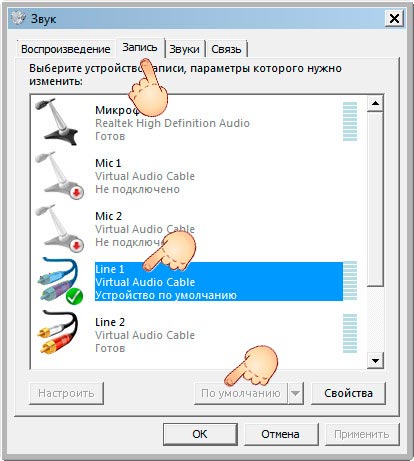 В этом случае транскрибацию, в основном, делают вручную.
В этом случае транскрибацию, в основном, делают вручную.
Однако можно сделать транскрибацию автоматически, с помощью специальной программы, умеющей “слушать” текст и одновременно “печатать” его, превращать в текстовый файл, пригодный для дальнейшего использования.
Перевод речи в текст вручную или с помощью специальной программы полезен
- студентам для перевода записанных аудио- или видео-лекций в текст,
- блогерам, ведущим сайты и блоги,
- писателям, журналистам для написания книг и текстов,
- инфобизнесменам, которым нужен текст после проведенного ими вебинара, выступления и т.д.,
- фрилансерам, которые вручную делают перевод речи в текст, для облегчения и ускорения своей работы,
- людям, которым сложно печатать – они могут надиктовать письмо и послать его родным или близким,
- другие варианты.
О проблемах автоматического перевода речи в текст
Можно выделить две крупных проблемы перевода речи в текст с помощью программы: качество записанной речи и наличие в записи фона в виде шума, музыки или иных посторонних звуков.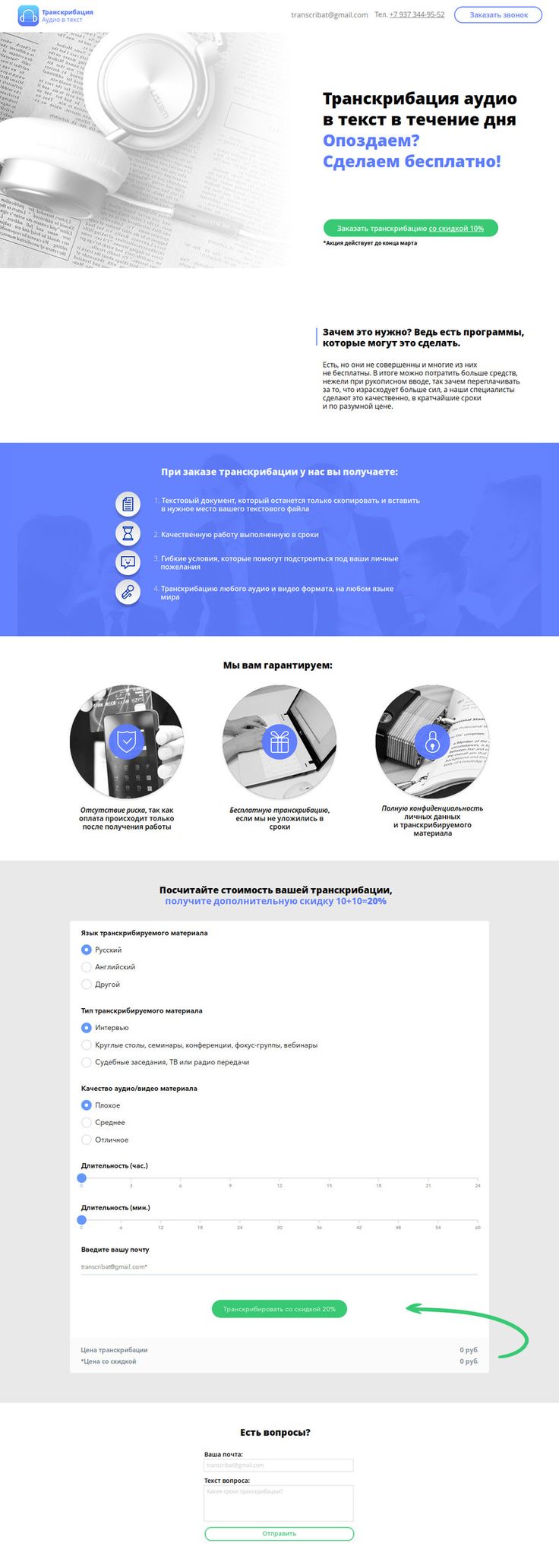
Речь у всех людей разная:
- настолько быстрая, что слова проглатываются, или, наоборот, очень медленная;
- с четкой дикцией, как у профессиональных дикторов, или настолько невыразительная, что сложно что-либо разобрать;
- с отличным произношением или, напротив, с сильным акцентом, например, когда говорит иностранец.
В каких случаях программа автоматической транскрибации будет давать самый наилучший результат перевода речи в текст? Программа будет делать более или менее качественный перевод, когда на записи человек говорит с четкой дикцией, с нормальным темпом речи, без акцента. При этом в записи речи отсутствуют посторонние звуки в виде шума, музыки, разговоров других людей. Тогда можно надеяться на хороший автоматический перевод, не требующий ручных исправлений или с минимальными изменениями.
В остальных случаях, когда речь невыразительная и присутствуют посторонние шумы, перевод с помощью программы или приложения будет значительно хуже.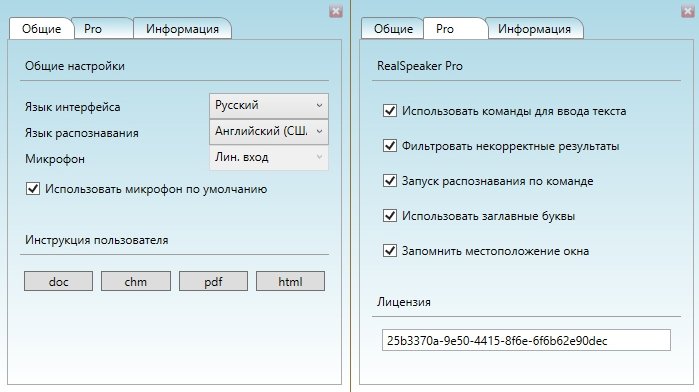 Возможно, какая-то программа или сервис будет выполнять транскрибацию такой речи лучше, чем другие программы и приложения, но все-таки не стоит ожидать чуда.
Возможно, какая-то программа или сервис будет выполнять транскрибацию такой речи лучше, чем другие программы и приложения, но все-таки не стоит ожидать чуда.
В некоторых случаях стоит обратиться на биржу фриланса, где живой человек выполнит перевод вручную. Впрочем, здесь тоже нельзя гарантировать высокого качества, поскольку фрилансер может использовать программы автоматической транскрибации, и он может полениться внести в получившийся текст правки.
Опишем наиболее эффективные инструменты, доступные на компьютере, мобильные приложения и онлайн-сервисы для перевода речи в текст.
Сервис oTranscribe для ручной расшифровки аудио в текст
oTranscribe – сервис для ручной транскрибации аудио в текст
Начнем с бесплатного сервиса oTranscribe, который упрощает работу при РУЧНОМ переводе речи в текст.
Бесплатный сайт в помощь при ручной транскрибации аудио в текст https://otranscribe.com/
– Может ли oTranscribe преобразовать аудио в текст автоматически?
– Нет, oTranscribe помогает сделать ручную расшифровку аудио проще и менее трудоемкой.
Этот сервис будет полезен для тех, кто периодически расшифровывает (транскрибирует) аудио в текст. Сервис oTranscribe. Бесплатный.
Для ручной транскрибации на oTranscribe можно выбрать аудио или видео файл со своего компьютера, либо вставить ссылку на видео с Youtube.
В чем удобство сервиса?
Во-первых, все находится в одном окне и не надо ничего устанавливать на компьютер. oTranscribe проще и удобнее, чем другой сайт Express Scribe.
Во-вторых, когда ставишь на паузу, аудио откатывается на пару секунд назад. То есть на те критические секунды, из-за которых приходится перематывать, если что-то не успел. Работа так идет в разы быстрее!
В-третьих, одна кнопка для запуска и пуска, самая удобная на клавиатуре – это клавиша Esc.
Кроме того, минималистичный рабочий стол. Серые поля, ничто не отвлекает от работы. Сервис считает слова и сохраняет историю. Текст сохраняется при обновлении страницы.
Гугл Документы: Вы говорите, а компьютер записывает речь в виде текста
В Гугл Документах есть удобный, бесплатный сервис, когда Вы говорите, и при этом ваша речь сразу воспроизводится в виде текста на экране компьютера. Чтобы использовать такой сервис, понадобится браузер Гугл Хром и аккаунт в Гугле.
Чтобы использовать такой сервис, понадобится браузер Гугл Хром и аккаунт в Гугле.
Подробнее: Голосовой ввод в Гугл Документах для перевода речи в текст
Сайт speechpad.ru
Это онлайн-сервис, который позволяет через браузер Google Chrome переводить речь в текст. Сервис работает с микрофоном и с готовыми файлами. Конечно, качество будет значительно выше, если использовать внешний микрофон и диктовать самому. Однако сервис неплохо справляется даже с видеороликами на YouTube.
https://speechpad.ru/
Нажимаем «Включить запись», отвечаем на вопрос про «Использование микрофона» – для этого кликаем «Разрешить».
Длинную инструкцию про использование сервиса можно свернуть, нажав на кнопку 1 на рис. 3. От рекламы можно избавиться, пройдя несложную регистрацию.
Рис. 3. Сервис speechpad
Готовый результат легко редактируется. Для этого нужно либо вручную исправить выделенное слово, либо надиктовать его заново. Результаты работы сохраняются в личном кабинете, их также можно скачать на свой компьютер.
Результаты работы сохраняются в личном кабинете, их также можно скачать на свой компьютер.
Список видео-уроков по работе с speechpad:
https://speechpad.ru/help.php
Можно транскрибировать видео с Youtube или со своего компьютера, правда, понадобится микшер, подробнее:
Видео «Транскрибирование аудио»
Работает сервис с семью языками. Есть небольшой минус. Он заключается в том, что если нужно транскрибировать готовый аудио-файл, то его звучание раздаётся в колонки, что создает дополнительные помехи в виде эха.
Сервис dictation.io
Замечательный онлайн-сервис, который позволит бесплатно и легко переводить речь в текст. Работает только в браузере Google Chrome.
dictation НЕ работает, если на вашем компьютере установлена Windows 10 ДОМАШНЯЯ версия.
Рис. 4. Сервис dictation.io
1 на рис. 4 – русский язык можно выбрать в конце страницы.
Примечательно то, что реализована возможность автосохранять готовый результат. Это убережет от случайного удаления в результате закрытия вкладки или браузера. Готовые файлы этот сервис не распознает. Работает с микрофоном. Нужно называть знаки препинания, когда производите диктовку.
Перейти на сервис: https://dictation.io/
Текст распознается достаточно корректно, орфографических ошибок нет. Можно самостоятельно вставлять знаки препинания с клавиатуры. Готовый результат можно сохранить на своем компьютере.
Подробнее о том, как работать с этим онлайн-сервисом показываю и рассказываю в видео:
RealSpeaker
Эта программа позволяет легко переводить человеческую речь в текст. Она предназначена для работы в разных системах: Windows, Android, Linux, Mac. С ее помощью можно преобразовывать речь, звучащую в микрофон (например, он может быть встроен в ноутбук), а также записанную в аудиофайлы.
Она предназначена для работы в разных системах: Windows, Android, Linux, Mac. С ее помощью можно преобразовывать речь, звучащую в микрофон (например, он может быть встроен в ноутбук), а также записанную в аудиофайлы.
Может воспринимать 13 языков мира. Существует бета-версия программы, которая работает в режиме онлайн-сервиса:
https://realspeaker.net/
Нужно перейти по указанной выше ссылке, выбрать русский язык, загрузить на онлайн-сервис свой аудио- или видео-файл и оплатить его транскрибацию. После транскрибации можно будет скопировать полученный текст. Чем больше файл для транскрибации, чем больше времени понадобится на его обработку, подробнее:
В 2017-ом году был бесплатный вариант транскрибации с помощью RealSpeaker, с 2018 года такой возможности нет.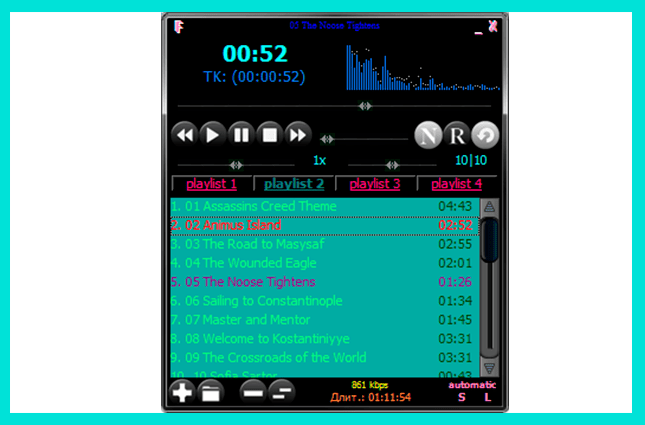 Вероятно для того, чтобы транскрибированный файл был недоступен всем пользователям для скачивания, необходимо наличие галочки напротив “Сделать файл неудачным в течение 24 часов”.
Вероятно для того, чтобы транскрибированный файл был недоступен всем пользователям для скачивания, необходимо наличие галочки напротив “Сделать файл неудачным в течение 24 часов”.
На сайте есть онлайн-чат. Кнопка, чтобы начать чат, находится в правом нижнем углу сайта.
Speechnotes
Альтернатива предыдущему приложению для мобильных устройств, работающих на Android. Доступно бесплатно в магазине приложений:
https://play.google.com/store/apps/details?id=co.speechnotes.speechnotes&hl=ru
Текст редактируется автоматически, в нем расставляются знаки препинания. Очень удобно для того, чтобы надиктовывать себе заметки или составлять списки. В результате текст получится весьма достойного качества. Есть платная премиум-версия.
Dragon Dictation
Это приложение, которое распространяется бесплатно для мобильных устройств от компании Apple.
Программа может работать с 15 языками. Она позволяет редактировать результат, выбирать из списка нужные слова. Нужно четко проговаривать все звуки, не делать лишних пауз и избегать интонации. Иногда возникают ошибки в окончаниях слов.
Нужно четко проговаривать все звуки, не делать лишних пауз и избегать интонации. Иногда возникают ошибки в окончаниях слов.
Приложение Dragon Dictation используют обладатели яблочных гаджетов, например, чтобы, перемещаясь по квартире, надиктовать список покупок в магазине. Придя туда, они могут посмотреть на текст в заметке, и не надо слушать.
Какую бы программу Вы ни использовали в своей практике, будьте готовы перепроверять результат и вносить определенные коррективы.
Только так можно будет получить безукоризненный текст без ошибок.
Расшифровка аудио и видео в текст на биржах фриланса
Что касается ручного перевода, то можно заказать на бирже фриланса расшифровку речи в текст. На бирже фриланса одни пользователи (заказчики) размещают заказ, выбирают исполнителя и оплачивают работу. А другие пользователи (фрилансеры) берут заказы, выполняют необходимую работу и получают за нее оплату.
Как же можно сделать заказ на бирже фриланса? Сначала нужно зарегистрироваться на сайте биржи, то есть пройти там регистрацию. Затем можно будет разместить заказ – задание на транскрибацию.
Затем можно будет разместить заказ – задание на транскрибацию.
Для своего заказа на бирже можно выбрать исполнителя – человека, который будет делать транскрибацию. Для этого необходимо, чтобы хотя бы один из потенциальных исполнителей согласился взяться за предложенную работу. Если же никто не взял заказ, то нужно менять его параметры, например, повышать цену за работу.
Оплата за выполненную работу осуществляется не напрямую исполнителю-фрилансеру, а через биржу фриланса. При размещении заказа обычно требуется пополнить счет на сумму, необходимую для выполнения транскрибации. Кроме того, может быть комиссия биржи за посредничество в виде фиксированной суммы или фиксированного процента от суммы заказа. Оплата работы проводится после ее проверки и одобрения заказчиком. Чаще всего сумма отправляется исполнителю одновременно с одобрением его работы заказчиком.
Прежде чем делать заказ, стоит прочитать правила биржи, касающиеся проверки выполненного задания, его оплаты, а также ввода и вывода денег на биржу. Вывод денег нужен, чтобы оставшиеся деньги, планировавшиеся для оплаты других заказов, могли вернуться обратно заказчику, а не остались бы навсегда на бирже.
Вывод денег нужен, чтобы оставшиеся деньги, планировавшиеся для оплаты других заказов, могли вернуться обратно заказчику, а не остались бы навсегда на бирже.
Ниже предлагаю две известных биржи фриланса, где можно разместить заказ для перевода речи в текст с помощью фрилансера: weblancer.net и freelance.ru.
Две биржи фриланса
Расшифровка аудио и видео в текст (транскрибация) на бирже фриланса weblancer.net:
Биржа фриланса weblancer.net
https://www.weblancer.net/jobs/transkribatciya-97/
Другая биржа, где можно заказать расшифровку аудио/видеозаписей – freelance.ru
Биржа фриланса freelance.ru
https://freelance.ru/projects/?cat=124&spec=612
Дополнительные материалы:
1. Голосовой поиск на компьютере через Гугл Хром или Яндекс Браузер
2. При просмотре роликов на ноутбуке заикается звук
3. Как всегда открывать видео удобным плеером в Windows 10
4. Программы для создания электронной книги
Программы для создания электронной книги
5. Оповещения Google Alerts – зачем и как пользоваться, примеры использования
Статья впервые была опубликована 5 июля 2017 г.,
последнее обновление 13 мая 2021 г.
Получайте актуальные статьи по компьютерной грамотности прямо на ваш почтовый ящик
Уже более 3.000 подписчиков.
Важно: необходимо подтвердить свою подписку! В своей почте откройте письмо для активации и кликните по указанной там ссылке. Если письма нет, проверьте папку Спам.
Автор: Надежда Широбокова
31 августа 2019
Программа для транскрибации
Программа для транскрибации
Первый способ транскрибации аудио – это использование
бесплатной программы Express Scribe.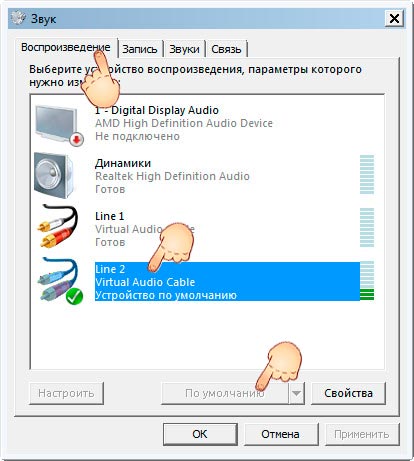 Установите
её из дополнительных
материалов или из Интернета, более свежую версию. Программа, бесплатная,
на английском языке, но нам не нужно в ней разбираться до самого
её винтика. Мы будем использовать самые основные её настройки.
Установите
её из дополнительных
материалов или из Интернета, более свежую версию. Программа, бесплатная,
на английском языке, но нам не нужно в ней разбираться до самого
её винтика. Мы будем использовать самые основные её настройки.
Устанавливается она очень просто. Запускаете файл essetup, ставите галочку «I agree» и жмете «next».
На картинке показаны основные элементы программы, которые нам понадобятся.
Что мы будем использовать в ней, так это скорость
замедления воспроизведения аудио (ползунок Speed). Следует
отметить, что тональный план при этом не изменяется. То есть голос
не становится как у циклопа или мультяшным.
То есть голос
не становится как у циклопа или мультяшным.
Далее, регулятор громкости
Что очень важно и в чем достоинство этой программы — она имеет свое окно, рабочее поле для ввода текста. Это значит, что мы можем записывать текст без переключений между окнами. Мы будем слышать аудио, замедлять его скорость воспроизведения и тут же вводить текст.
Кроме того, Express Scribe интегрируется в Word.
На картинке, я указал это место буквой W. Нажав на W, мы запустим
программу Word и сможем печатать текст прямо в ней. При этом,
когда будет одновременно работать Express Scribe и Word, мы сможем
тут же, НЕ ВЫХОДЯ ИЗ WORDA, с помощью горячих клавиш Express Scribe
управлять воспроизведением аудио.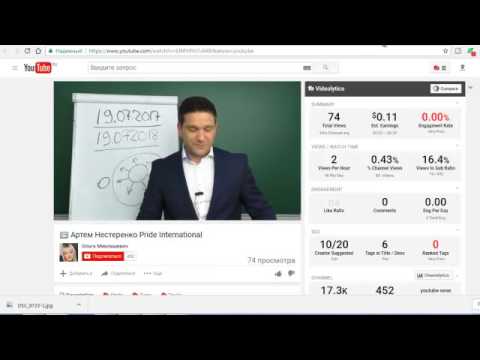
Таким образом, решаются все три проблемы:
Горячие клавишы Express Scribe
Для наглядности я сейчас напишу список горячих клавиш. Список клавиш даю не в порядке очередности, а по их функциональной значимости. Итак,
F9 — Play (воспроизведение)
F10 — Real Play (воспроизведение в реальном времени)
F 11 — воспроизведение в два
раза медленнее (50%)
F 3 — воспроизведение в два раза быстрее (150%)
F4 — СТОП (останавливаем прокрутку)
F7 и F8 — прокрутка на несколько
семплов назад и вперед. Если вам понадобится ещё раз прослушать
предыдущий отрывок.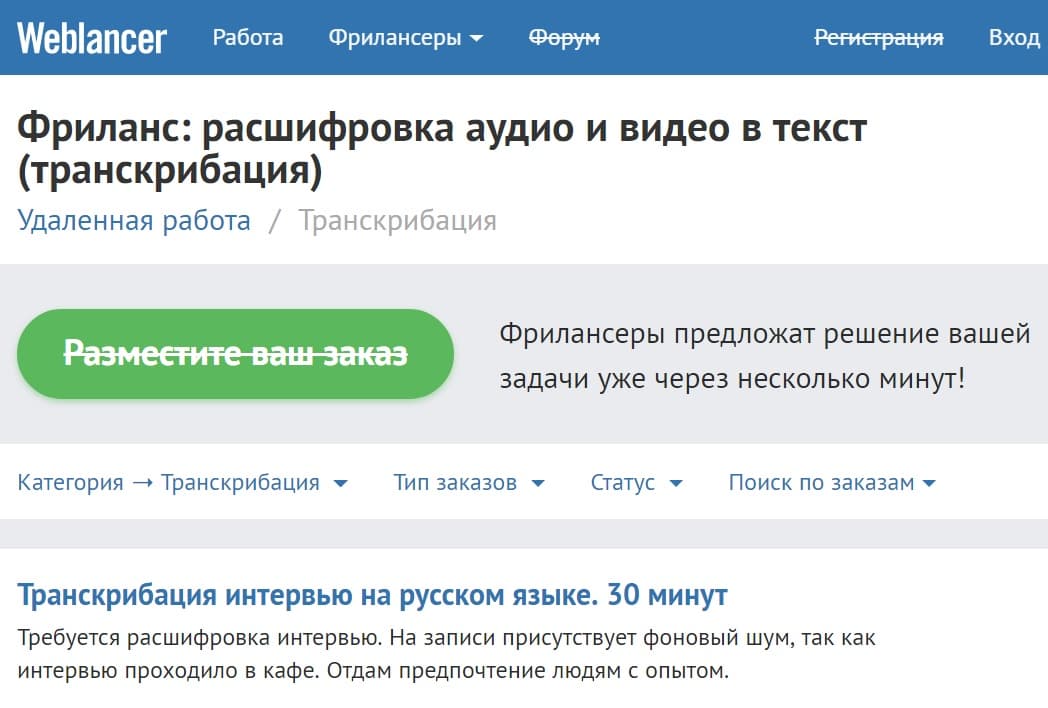
Это основные горячие клавиши, которыми придется пользоваться. Все описания горячих клавиш, вы можете найти в пункте меню Control
В большинстве случаев этой программы хватит для того, чтобы делать транскрибацию всех аудиофайлов. Однако, если вдруг, исходным файлом будет например, видео в формате mp4 — у Вас не получится сделать ТФП с помощью Express Scribe, так как этот формат, пока что на момент написания этой книги, программа не способна распознавать.
Итак, подведем итог всему сказанному:
Наиболее удобная для работы — это Express Scribe.
Программа есть версии под все операционные системы. в Дополнительных
материалах есть версия для Windows.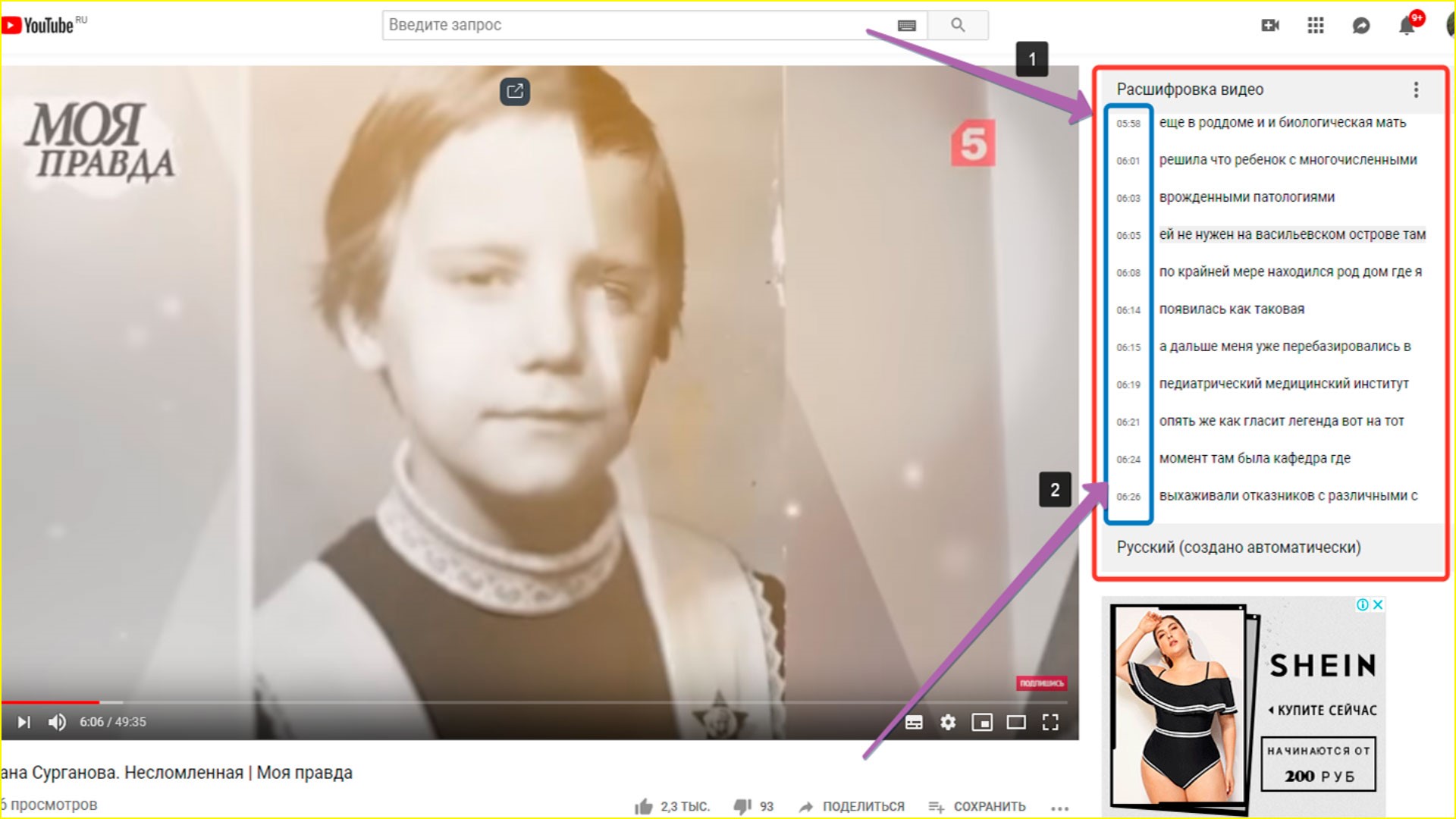 Официальный сайт программы:
http://www.nch.com.au/scribe/
Официальный сайт программы:
http://www.nch.com.au/scribe/
Здесь вы можете найти версию не только для Windows XP 2003/Vista/2008 and Windows 7, но и для Мас и Линукс.
В Express Scribe возможно установить режим замедленного воспроизведения речи и, тем самым, можно одновременно слушать и набивать текст. При таком раскладе на печатание одного часа, учитывая редактирование текста, может уйти 3-4-5 часов, к чему мы и стремимся.
Есть также удобные кнопки по которым можно приостанавливать воспроизведение и включать. Пользуясь кнопками F7 и F8, Вы можете перемотать ролик на 5-15 секунд и прослушать фрагмент ещё раз.
По обычной технологии, без знания её, на один час записи можно
потратить, 8-10 часов работы.
Читать далее…
www.blogopraktika.ru
8 лучших сервисов для автоматической транскрибации на английском
8 лучших сервисов для автоматической транскрибации на английском
Автоматические сервисы преобразования речи в текст могут использоваться в разных сферах — и в бизнесе, и в образовании. Впрочем, эти приложения не слишком полезны, когда речь идет о больших объемах данных или специализированных областях (медицина или юриспруденция).
Фактически, сервисы транскрибации представляют собой усовершенствованную версию диктофона с возможностью на базовом уровне распознавать голос с помощью искусственного интеллекта. И лишь некоторые платформы предлагают функцию ручной проверки, чтобы улучшить точность транскрибации. В целом программы вполне способны без участия человека расшифровать записанный монолог или живую беседу, например, во время деловых встреч, чтобы потом создать текстовый документ.
И лишь некоторые платформы предлагают функцию ручной проверки, чтобы улучшить точность транскрибации. В целом программы вполне способны без участия человека расшифровать записанный монолог или живую беседу, например, во время деловых встреч, чтобы потом создать текстовый документ.
В Интернете можно найти много разных сервисов автоматической транскрибации, но не стоит выбирать эти продукты исключительно по цене, также важно учитывать количество ошибок во время расшифровки. Нет смысла в такой экономии, если потом за исправление стенограммы надо заплатить еще больше. Поэтому мы собрали в этой статье лучшие программы для преобразования речи в текст.
Обзор лучших программ для транскрибации
1. Scribie
Высокая точность расшифровки и возможность выбора тарифных планов.
Преимущества: Автоматическая и ручная расшифровка, высокая скорость обработки файлов.
Недостатки: дополнительные расходы.
Можно заказать услуги ручной и автоматической расшифровки.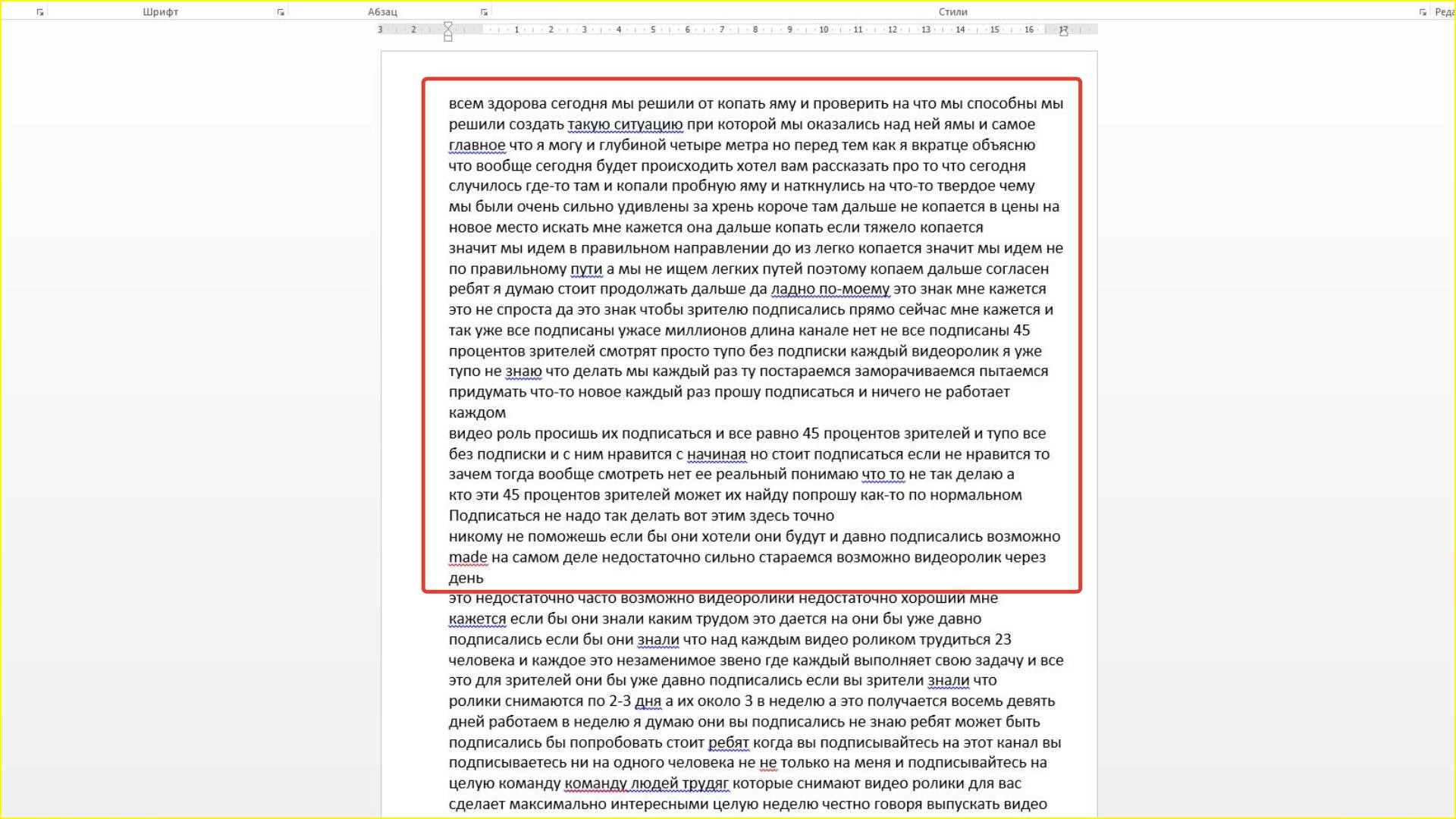 Исполнители идентифицируют выступающих, обеспечивают точность 99%, время выполнения работы — 36 часов. Стоимость автоматической транскрибации составляет от 10 центов за минуту, а ручной — от 80 центов за минуту. Эти тарифы установлены для качественных записей с грамотной английской речью. Если же в речи выступающих слышен акцент, качество звука плохое, с шумным фоном, то стоимость одной минуты расшифровки увеличивается на 50 центов.
Исполнители идентифицируют выступающих, обеспечивают точность 99%, время выполнения работы — 36 часов. Стоимость автоматической транскрибации составляет от 10 центов за минуту, а ручной — от 80 центов за минуту. Эти тарифы установлены для качественных записей с грамотной английской речью. Если же в речи выступающих слышен акцент, качество звука плохое, с шумным фоном, то стоимость одной минуты расшифровки увеличивается на 50 центов.
Пользователь загружает свой файл на сайт, выбирает тарифный план, оплачивает, и за определенное время получает текстовую стенограмму в файле Word. При ручной расшифровке клиенту гарантируется полная конфиденциальность.
Также пользователям доступен бесплатный сервис автоматической расшифровки, который будет полезен для задач, где конфиденциальность и высокая точность не настолько важны. Необходимо загрузить аудиофайл с высоким качеством звука и четкой речью и через 30 минут система выдаст результат расшифровки с точностью 80-95%.
2. iScribed
iScribed
Быстрая работа по разумной цене.
Преимущества: Высокая точность транскрибации, конкурентоспособные тарифы, дополнительные услуги.
Недостатки: нет сервиса автоматической расшифровки, нет бесплатных услуг.
С помощью iScribed можно получить расшифровку файлов на общие темы, так и специализированные: юридические и медицинские тематики. Заявленная точность транскрибированных файлов — 99%, а время выполнения заказа составляет 48 часов.
Цена начинается с 89 центов за минуту записи. Если нужна дословная расшифровка или стенограмма с отметками времени, стоимость минуты увеличивается на 20 центов. А если нужно ускорить время выполнения заказа, то придется заплатить 1,49 доллара за минуту.
Помимо транскрибации на iScribed также можно заказать ряд дополняющих и сопутствующих услуг: субтитры, скрытые титры, перевод и даже написание контента.
3. Rev
Транскрибация аудио и видео.
Преимущества: быстрая обработка файлов, высокая точность расшифровки, создание титров.
На Rev можно транскрибировать все типы аудио и видеофайлов, заказать услуги перевода и создания титров, субтитров для видео (стоимость от 1,25 доллара за минуту, если запись на английском языке, и от 3 до 7 долларов за минуту, если запись на иностранном языке). Точность стенограммы — более 99%. Простая расшифровка может быть выполнена за несколько часов.
Важное отличие Rev от других сервисов транскрибации: это отличное соотношение между высокой точностью и разумной скоростью транскрибации.
4. Temi
Премиальный сервис автоматической транскрибации.
Преимущества: работает с аудио и видеофайлами, конкурентоспособные цены.
Недостатки: уступает по уровню точности ручной расшифровке.
Этим сервисом автоматического распознавания голоса воспользовалось более 10 000 клиентов, в числе которых ESPN, The Wall Street Journal и PBS.
Заказчик загружает на платформу аудио- или видеофайл, запись должна быть качественной, с минимальным фоновым шумом. Программное обеспечение для распознавания речи обрабатывает файл за 5 минут, на выходе получается текстовый файл в формате MS Word или PDF с точностью 90-95%. Стоимость минуты составляет 25 центов, нет никаких дополнительных требований или ежемесячных сборов.
Программное обеспечение для распознавания речи обрабатывает файл за 5 минут, на выходе получается текстовый файл в формате MS Word или PDF с точностью 90-95%. Стоимость минуты составляет 25 центов, нет никаких дополнительных требований или ежемесячных сборов.
5. TranscribeMe
Недорогой и точный сервис.
Преимущества: быстрая транскрибация, низкая частота ошибок, конкурентоспособные цены.
Недостатки: медленная расшифровка.
Расшифровка на TranscribeMe проходит медленнее, чем с помощью Rev, но стоимость одной минуты ниже — начиная с 79 центов, без ущерба для качества. Ценовой фактор может иметь значение, если бюджет на транскрибацию ограничен.
6. Transcription Panda
Сервис для несрочных нужд.
Преимущества: высокая точность транскрибации, недорого.
Недостатки: долгое время обработки файла.
Стоимость расшифровки 1 минуты записи на Transcription Panda такие же, как на TranscribeMe — от 79 центов, однако время обработки для этого тарифа — 5 дней. Чтобы получить расшифрованный файл в течение 24 часов, необходимо заплатить 2,40 доллара за минуту. Поэтому заказчикам стоит решить, что для них важнее — цена или время выполнения.
Чтобы получить расшифрованный файл в течение 24 часов, необходимо заплатить 2,40 доллара за минуту. Поэтому заказчикам стоит решить, что для них важнее — цена или время выполнения.
7. GoTranscript
Быстрые сроки выполнения работы.
Преимущества: конкурентоспособные расценки, научные тематики.
Недостатки: временные интервалы.
Сервис GoTranscript рассчитан на корпоративных клиентов. Преимущества сервиса — можно выполнить сложные проекты, в таких тематиках как: естественные науки, технологии, инженерия, математика и другие научные работы.
Также на GoTranscript краткое время выполнения работ по сравнению с конкурентами — 6-12 часов. Единственный нюанс — транскрибаторы сервиса работают по британскому времени, поэтому клиенты из других часовых поясов могут получить результат в нерабочее время.
8. GMR Transcription
Сервис с разнообразием услуг.
Преимущества: транскрибация видео, преобразование бумажных документов в электронные, расшифровка записей на испанском.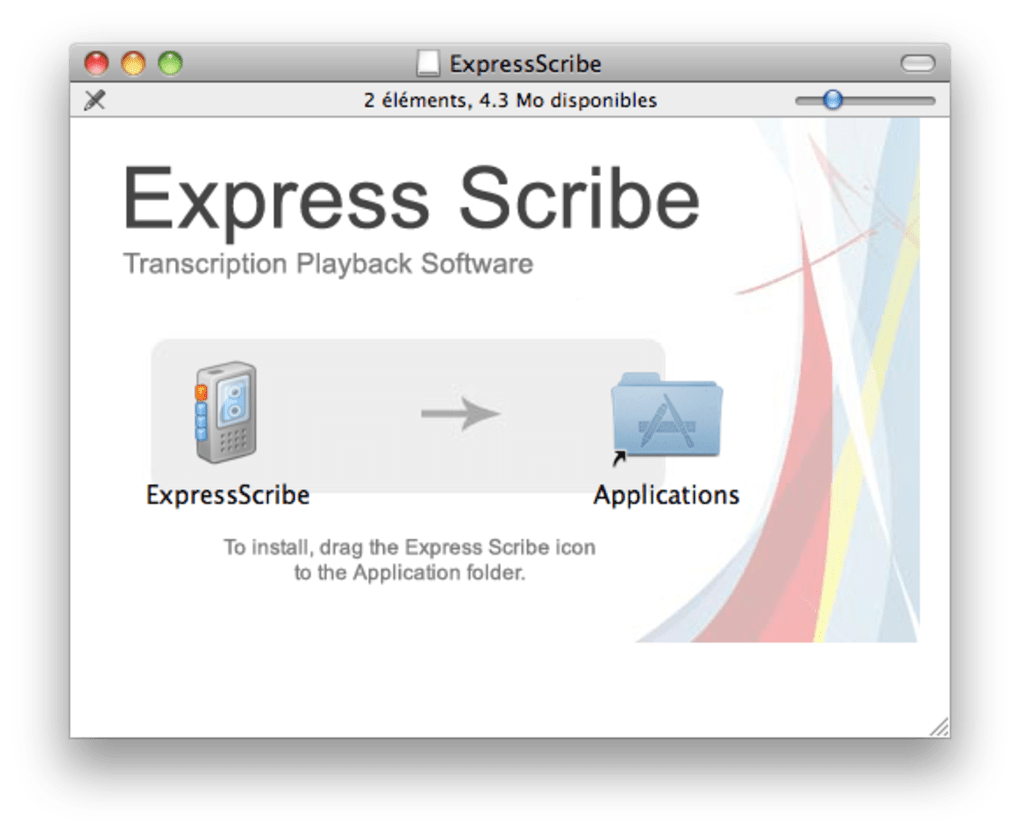
Недостатки: долгое время обработки файлов.
В GMR Transcription записи обрабатываются по следующей схеме: сначала автоматическая расшифровка, потом проверка человеком.
Расценки высокие, а вот время выполнения работы небыстрое — процесс может занять недели по базовому тарифу. Но можно заказать услугу расшифровки день в день. Также на цену услуги влияет качество аудиозаписи и количество спикеров.
Подробнее о наших услугах расшифровки аудио
Вся правда и мифы о транскрибации!
Как-то я взяла заказ на транскрибацию. То есть превратить видео или аудио запись в текст. Думала, что в этом ничего сложного нет. Тем более, что 3 года назад прошла «Соло на клавиатуре» и довольно быстро печатаю — 260-270 символов в минуту.
Однако несмотря на размеренный темп речи я все равно не поспевала за говорящим. То и дело приходилось останавливать запись, чтобы — пока помню слова — напечатать .
И чтобы как-то облегчить себе труд, в результате двухчасовых поисков я нашла специальную программу Express Scribe Transcription Software. Она может значительно замедлить или ускорить речь. Однако главным ее достоинством для меня стали горячие клавиши:
Она может значительно замедлить или ускорить речь. Однако главным ее достоинством для меня стали горячие клавиши:
- F4 – остановить запись;
- F9 – возобновить.
А также возможность промотать на доли секунды назад-вперед.
Вы спросите:
А что, обычный mp3 плейер для этого не подходит?
«Вроде подходит», — отвечу я. Но на:
- оторваться от документа и перейти в проигрыватель;
- подвинуть мышку в поисках кнопки «Стоп» или «Играть» уходит время.
А если вы это делаете через каждые несколько секунд, то процесс быстро превращается в пытку. Поэтому горячие клавиши значительно сэкономят ваше время и нервы.
После успешной сдачи с положительным отзывом клиента, я взяла еще один заказ. Честно говоря, решила совместить Полезное с Полезным. Денежку заработать да знания получить, поскольку тема видео-курса — «Как открыть Интернет-магазин бижутерии с нуля». То, что особо заработать здесь не получится, я поняла после первого ролика на 3 минуты . Спикер говорил настолько быстро, что даже в замедленной речи мне приходилось то и дело останавливать запись. Но договор есть договор – его надо выполнять. А я в следующий раз буду внимательнее при оценке!
То, что особо заработать здесь не получится, я поняла после первого ролика на 3 минуты . Спикер говорил настолько быстро, что даже в замедленной речи мне приходилось то и дело останавливать запись. Но договор есть договор – его надо выполнять. А я в следующий раз буду внимательнее при оценке!
После мучительной обработки двух получасовых файлов, на которые потребовалось по 4 часа на каждый (с редактурой). Я взяла паузу на поиск еще какой-нибудь программы для автоматической транскрибации. Потому что поняла — мои пальцы не рассчитывали на столь интенсивную физическую нагрузку . Это как если бы после спортивного лагеря вас сразу забросили в израильскую армию. В итоге насмотревшись кучу роликов на тему «Как делать транскрибацию», я нашла сайты speechpad.ru и dictation.io.
Смысл в том, что надо подключить микрофон. Пересказывать в него слова спикера и программа автоматически превратит их в слова. Повторять, как попугай за спикером особо не хотелось. Поэтому решила скачать видео с помощью программы UmmyVideoDownloader, предусмотрительно задав формат mp3, чтобы облегчить вес файла.
Поэтому решила скачать видео с помощью программы UmmyVideoDownloader, предусмотрительно задав формат mp3, чтобы облегчить вес файла.
Довольно потирая руки , я загрузила файл на телефон, придвинула к нему студийный микрофон, за которым специально съездила к братишке. И нажала кнопку Play. Однако радость моя была недолгой 😥 , как у моей мамы, когда она собиралась в отпуск в Санкт-Петербург.
Оказалось, что при записи сервис speechpad.ru сильно искажает слова, хотя Александр с видео говорит довольно внятно. То есть в записи про Ивана, а он вам зачастую про болвана. А dictation.io на пятой строчке и вовсе останавливается как вкопанный.
Единственный плюс от такой программы, что какой-то массив информации фрагментарно записывается как надо. То есть вы не так сильно физически нагружаете свои пальцы. Однако потом необходимо очень внимательно проверять текст. Сравнивать его с аудио-записью и постоянно вносить поправки или дописывать целые куски самостоятельно. По времени примерно также, как если бы вы печатали от начала до конца сами.
По времени примерно также, как если бы вы печатали от начала до конца сами.
Поэтому считаю, что миф об автоматической транскрибации полностью развенчан!
PS. Надеюсь, эта статья облегчит вам транскрибацию. А если нет, то присылайте заказы на перевод аудио и видео в текст на contentmarketing100@gmail.com
Voco: Windows-приложение для преобразования речи в текст
Александр Ерохин
Чувствуется, что программа заточена под русский язык, в отличие от целого ряда аналогов. Поэтому при наборе меньше ошибок, особенно при расстановке знаков препинания. Без проблем скачивается и устанавливается, хотя даже базовая версия весит 941 мегабайт. Удобна в эксплуатации, хотя требует качественной гарнитуры. Профессиональная версия, по сравнению с базовой, на мой взгляд все-таки дороговата. В целом рекомендую тем, для кого набор текстов постоянная работа, но нет времени и желания осваивать слепую печать.
Майя Булякарова
В целом программа очень порадовала, не смотря на некоторые трудности, которые не критичны для ее использования. Конечно, печатать гораздо быстрее, но перепечатывать рукописный текст программа помогает все же быстрее.
Voco отличная программа и думаю в дальнейшем будет еще лучше и мне приятно было ее использовать и пользоваться ей в дальнейшем.
Дарья Вивдюк
Хорошая программа, среди других аналогичных значительно выделяется, хотелось бы улучшить качество распознавания не очень качественных записей.
Елена Тороп
Я занимаюсь расшифровкой аудио-и видеозаписей. Благодаря использованию программы Voco.Prof с наушниками и педалью, удалось повысить скорость распознавания текста ровно в 2 раза. К сожалению, в своей работе я зачастую имею дело с непрофессиональными записями (тренинги, телефонный разговоры и пр.), поэтому распознавание текста из аудиофайлов в программе Voco не совсем устраивает (не помогло и повышение точности распознавания). Но Ваша программа постоянно совершенствуется, надеюсь в новой версии распознавание непрофессиональных записей будет лучше. И еще, что мне хотелось бы видеть в вашей программе — возможность вставлять тайм-коды, поскольку зачастую заказчики просят это делать. Мне нравиться, как это реализовано в программе lossPlay. В остальном же — программа замечательная! Желаю вам дальнейших успехов в ее совершенствовании!
Но Ваша программа постоянно совершенствуется, надеюсь в новой версии распознавание непрофессиональных записей будет лучше. И еще, что мне хотелось бы видеть в вашей программе — возможность вставлять тайм-коды, поскольку зачастую заказчики просят это делать. Мне нравиться, как это реализовано в программе lossPlay. В остальном же — программа замечательная! Желаю вам дальнейших успехов в ее совершенствовании!
Виктор
Слышал об этой программе и искал её давно! И вот, наконец, воспользовался! Приходилось диктовать довольно длинные документы, потому не всегда программа распознаёт некоторые слова, особенно — специфичные. Пришлось наговорить в словарь много редко употребляемых профессиональных юридических терминов. Но, уверен, что со временем и сама программа усовершенствуется, и я приспособлюсь, да и не сомневаюсь, что и вы её доведёте до высшего уровня! Хотя меня устраивает и в таком состоянии! Ведь всё равно в жизни не бывает»по-щучьему велению»! Нужно и самому работать! В целом устраивает, за что вам очень благодарен! Рад, что пользуюсь одним из первых! И советую своим знакомым её! УДАЧИ вам!
Пользователь из Казахстана
Буду рекомендовать другим!!! Отличный продукт, продуманный маркетинг.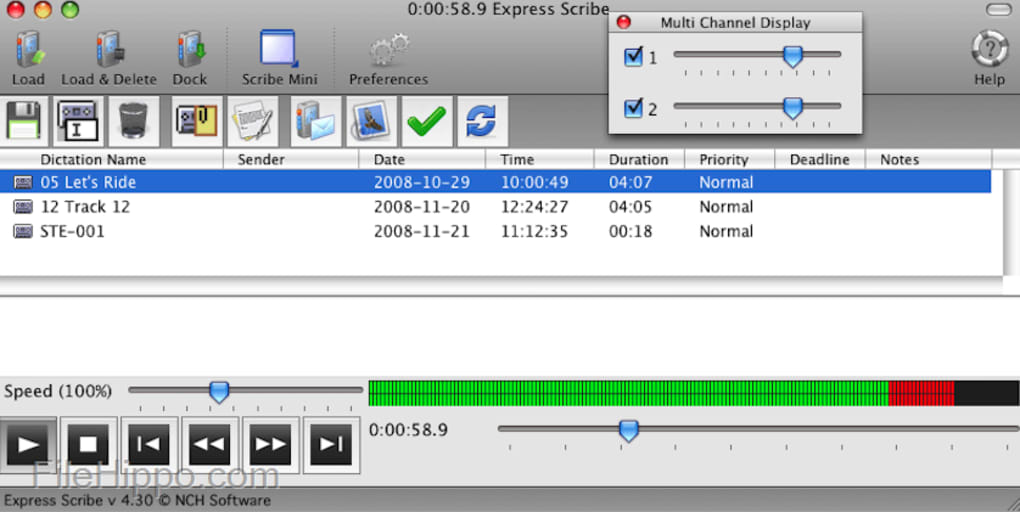
Бохонько Иван.
Еще раз спасибо большое. Отдельно хочу лично поблагодарить всех разработчиков voco за великолепное творение!!! Программа сделанная вами, это поистине уникальная разработка! Искреннее вам всем спасибо! Низкий вам поклон за труд, и многая лета !!!
Илья Баскакин, переводчик:
Приятно поразило то, что она вообще работает. Честно говоря, не ожидал, что с безударными, редуцируемыми русскими флексиями кому-то удастся хотя бы в таком объеме разобраться. Т.е. движок выше всяких похвал. Попробовал с помощью Voco сделать пару заказов — в принципе, работать можно, но какого-то однозначного выигрыша во времени не получилось. Намертво вколоченные за четверть века рефлексы письменного переводчика корежить непросто. Хотя и полезно с т.зр. убегания от старины Альцгеймера 🙂 Справедливости ради, к Dragon это в равной степени относится.
Сергей Денисенко
Пишу контент сайта. Много информации в виде мысли. Программа позволяет продумывать текст не отвлекаясь на печать. Очень удобно. Благодарю Вас.
Александр Макаров:
Понятный и простой интерфейс, что радует. Распознавание быстрое, но много ошибок. Однако их легко править, так как всё синхронно. В целом хорошо, учитывая отсутствие аналогов.
Перевод аудио в текст: 7 способов транскрибации
При выполнении работ с мультимедиа файлами, многим пользователям может понадобится перевод аудио в текст, то есть перевод речи в текст, расшифровка сказанного в виде текста. Подобная возможность часто востребована, в случаях, когда пользователям необходимо выполнить перевод голоса в текст.
У некоторых пользователей не всегда имеется возможность для прослушивания аудио файлов или просмотра видео файлов. Часто, гораздо удобнее и быстрее прочитать голосовое сообщение или речевое сопровождение в виде текста, в печатном виде.
Поэтому необходим перевод аудио, видео в текст, для дальнейшего использования этого материала, например, в статье или еще где-либо. Эта работа выполняется следующим образом: происходит распознавание речи и перевод сказанного в текст с помощью программы или на онлайн сервисе вручную или в автоматическом режиме.
Транскрибация: что это такое
Транскрибация — преобразование речи из аудио или видео в текст, перевод голосовой информации в виде печатных данных. Выполняют транскрибацию вручную или с помощью приложений и сервисов.
В качестве исходного материала, служащего для извлечения голоса, используются следующие данные:
- собственная речь, надиктованная на диктофон или сказанная в микрофон;
- аудио подкаст;
- локальный аудио или видео файл;
- видео на YouTube или на другом хостинге;
- аудио из интернета;
- телепередача;
- разговор по телефону;
- интервью;
- лекция;
- выступление;
- голосовое сообщение;
- вебинар.

При использовании ручного способа, транскрибацию выполняют двумя способами:
- В первом случае, это делает сам пользователь, синхронно вводя в текстовый редактор текст из прослушиваемой речи.
- Во втором случае, расшифровку голоса в текст делает специально нанятый работник.
Существуют специализированные биржи, на которых можно разместить задание для перевода речи в текст, выполняемую за определенную плату. Ручная транскрибация — это довольно трудоемкий процесс.
При выполнении перевода аудио в текст, необходимо обратить внимание на следующие моменты, от которых зависит качество преобразования звука в текстовый вид:
- дикция должна быть четкой;
- темп речи нормальный;
- правильное произношение.
В противном случае, из-за быстрого или, наоборот, слишком медленного темпа речи, акцента, невнятной дикции, внешних помех, тихого звука, возможны ошибки в работе программного обеспечения. В любом случае, набранный текст необходимо отредактировать, поставить знаки препинания, исправить ошибки.
В этом руководстве вы найдете инструкции о нескольких способах преобразования голоса в текст с помощью программ и онлайн сервисов. Это значительно облегчает выполнение транскрибации.
В зависимости от обстоятельств и используемого программного обеспечения, голосовой набор текста возможен с иностранного или на иностранный язык. Информацию об этой возможности вы найдете в этой статье, при описании некоторых полезных инструментов.
Выполнение дополнительные мероприятий
На некоторых компьютерах понадобится установить драйвер VB-CABLE Virtual Audio Device. В параметрах микшера громкости нужно включить виртуальный аудио кабель для того, чтобы на ПК работал голосовой ввод при использовании онлайн сервисов или в некоторых программах.
На ПК со звуковыми картами Realtek устанавливать драйвер не потребуется, в настройках звука, в окне «Звук», во вкладке «Запись» включите опцию «Стерео микшер».
На моем компьютере не потребовалось выполнять данные манипуляции.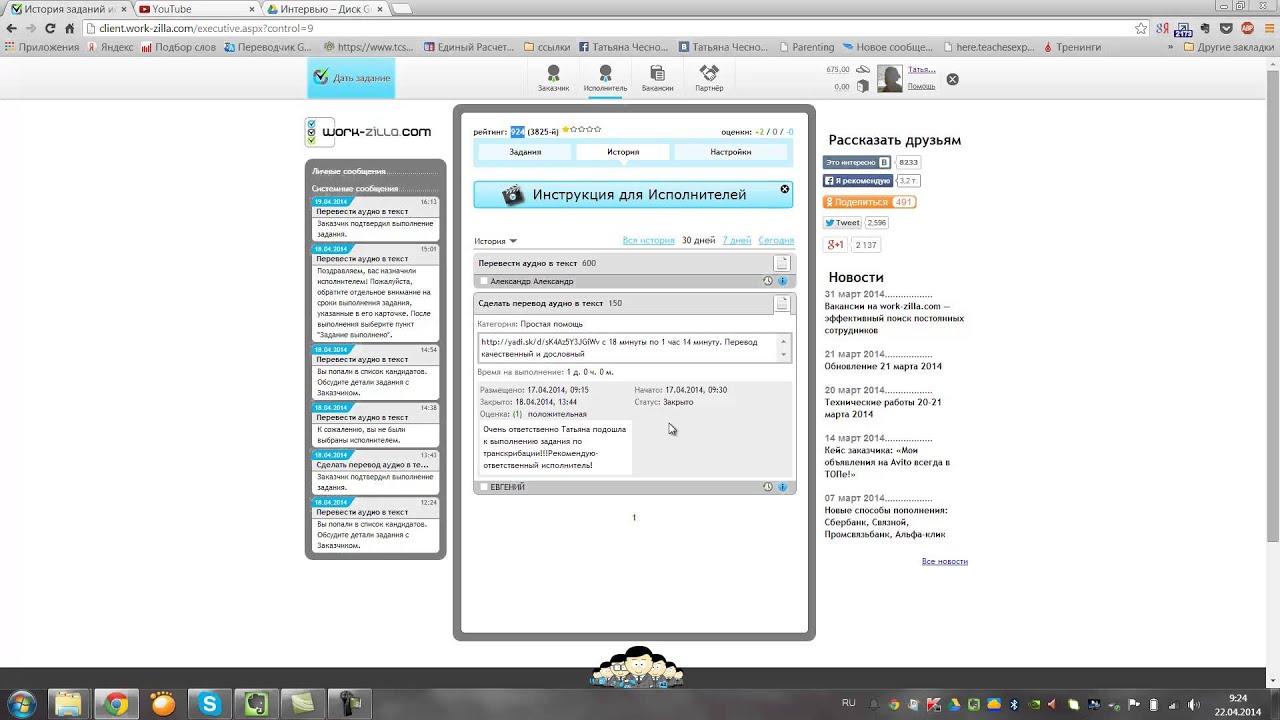 Поэтому, прежде чем устанавливать драйвер виртуального кабеля, проверьте работу микрофона в онлайн переводчике. Если голосовой ввод с микрофона работает, установка драйвера не потребуется.
Поэтому, прежде чем устанавливать драйвер виртуального кабеля, проверьте работу микрофона в онлайн переводчике. Если голосовой ввод с микрофона работает, установка драйвера не потребуется.
Переводчик Google
Выполнить перевод голоса в текст онлайн нам поможет Переводчик Google. Данный способ работает в браузере Google Chrome, или в других браузерах, созданных на его основе.
Откройте в браузере сервис Google Переводчик, а затем выполните следующие действия:
- Сначала необходимо выбрать исходный язык, чтобы включить голосовой ввод.
- Нажмите на значок «Голосовой ввод (микрофон).
- Разрешите переводчику использовать микрофон на вашем устройстве.
- После того, как изображение микрофона поменяет цвет, начните говорить в микрофон. Приложение автоматически будет вводить текст в окно переводчика.
- Скопируйте перевод, вставьте его в любой текстовый редактор, например, в программу Блокнот, Microsoft Word или т.
 п.
п.
Надиктованный текст можно сразу перевести на другой язык. Для этого, в соседней области переводчика выберите перевод на другой язык.
На сервисе имеется ограничение в 5 000 символов за выполнение одного перевода. Обойти ограничение можно следующим способом: надиктуйте текст частями, копируя перевод по очереди в текстовый редактор.
В Google Переводчик можно выполнить перевод речи в текст онлайн из аудио или видео файлов, находящихся в интернете:
- Нажмите на значок микрофона, находящийся в поле для ввода переводчика.
- Затем в другой вкладке браузера запустите воспроизведение видео или аудио онлайн.
На этом изображении Переводчик Google преобразует речь в текст из видео, размещенного на YouTube.
А как быть с локальным аудио или видео файлом на компьютере, если нам нужно извлечь оттуда текст? Не беда, снова на помощь придет Переводчик Google.
Вам потребуется сделать следующее:
- Откройте переводчик Google, включите голосовой ввод.

- Запустите воспроизведение видео или аудио файла на компьютере.
- В окне переводчика появится текст.
Яндекс Переводчик
Сервис Яндекс Переводчик для перевода речи в текст работает в любых браузерах, в отличие от переводчика Гугла.
Выполните следующие шаги:
- Откройте страницу Яндекс Переводчик в браузере.
- Нажмите на значок микрофона (Голосовой ввод), расположенный в поле ввода исходного текста.
- Разрешите Яндекс Переводчику использовать микрофон на вашем компьютере.
- Говорите в микрофон, текст будет отображаться в окне переводчика. Одновременно текст будет синхронно переведен на другой язык, если вам необходима такая возможность.
В Яндекс Переводчик имеется возможность для перевода видео или аудио файлов из интернета:
- Включите микрофон на панели для ввода исходного текста.
- Откройте другую вкладку в браузере, запустите воспроизведение аудио или видео из интернета.

- В окне Яндекс Переводчика начнет отображаться текст. Параллельно будет вводится перевод на другой язык (если это вам нужно).
На Сервисе Яндекс Переводчик имеется ограничение в 10 000 знаков для одного перевода. Обход ограничения количества переведенных знаков:
- При подходе к лимиту, поставьте плеер на паузу, или прекратите диктовать в микрофон.
- Скопируйте в любой текстовый редактор переведенный текст.
- Включите голосовой ввод, а затем снова запустите воспроизведение исходного видео или аудио файла, чтобы продолжить перевод аудио в текст онлайн.
Преобразование речи в текст из видео или аудио файла, хранящегося на ПК, при помощи Яндекс Переводчика:
- Откройте окно Яндекс Переводчик, нажмите на кнопку «Голосовой ввод» (микрофон).
- При помощи мультимедиа плеера запустите видео или аудио файл на компьютере.
- В окне переводчика для ввода исходного текста появится перевод голоса в текст.
Google Документы
В облачное хранилище Google Диск встроен сервис Google Docs, в котором можно переводить аудио данные в текст.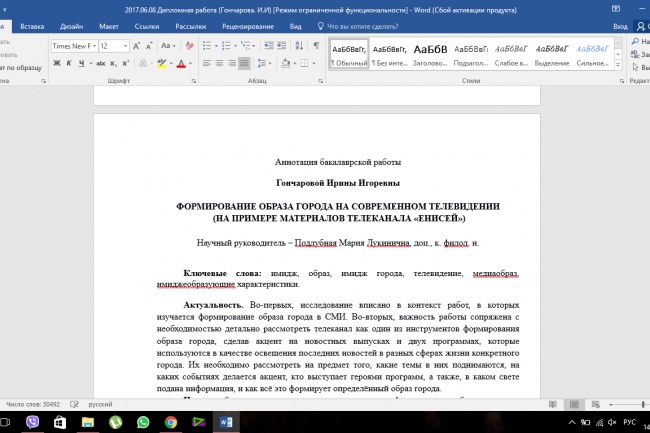 Этот способ работает в браузере Google Chrome, и в других браузерах, основанных на Chromium.
Этот способ работает в браузере Google Chrome, и в других браузерах, основанных на Chromium.
Пройдите несколько шагов:
- Войдите в Google Диск (Google Drive).
- Нажмите на кнопку «Создать».
- В контекстном меню выберите сначала «Google Документы», а затем «Создать новый документ».
- В окне «Новый документ» откройте меню «Инструменты», нажмите на пункт «Голосовой ввод» (вызывается сочетанием клавиш «Ctrl» + «Shift» + «S»).
- Нажмите на кнопку с изображением микрофона, а затем начните говорить.
- Произносимая в микрофон речь переводится в текст, который вводится на страницу документа.
- Сохраните документ в облачном хранилище, или скачайте файл на компьютер в одном из поддерживаемых текстовых форматов.
В Гугл Документах нет ограничения на количество вводимых символов.
Для извлечения текста из видео или аудио файлов в интернете, потребуется включить голосовой ввод, а затем запустить воспроизведение нужного файла в другой вкладке браузера.
Если вам нужно перевести голос в текст из видео или аудио файла, находящегося на компьютере, сделайте следующее:
- В окне Документы Google включите голосовой ввод.
- Включите воспроизведение видео или аудио файла в плеере на ПК.
- В документе появится текст из проигрываемого локального видео или аудио файла.
Speechpad — Блокнот для речевого ввода
Онлайн сервис speechpad.ru работает в браузере Google Chrome. Для речевого перевода используются служба переводчика Google. Имеется расширение SpeechPad (голосовой ввод текста) для браузера, с помощью которого можно вводить текст с голоса на сайтах в интернете.
Для получения лучшего качества, рекомендуется использовать внешний микрофон.
На странице сайта spechpad.ru выполните следующие действия:
- На странице сервиса «Блокнот для речевого ввода» нажмите на кнопку «включить запись».
- В поле «Результирующее поле» станет отображаться текст, извлеченный из вашего голоса.

- Отредактируйте полученный текст, а затем скачайте его на компьютер.
Время записи в этом режиме ограничено 15 минутами.
Вам также может быть интересно:
Сервис умеет переводить в текст видео или аудио файлы из интернета или с компьютера. Для этого, можно использовать два способа.
1 способ:
- В другой вкладке браузера запустите воспроизведение видео или аудио в интернете, или запустите аудио или видео файл со своего компьютера в плеере.
- На странице речевого блокнота Spechpad нажмите на кнопку «включить запись».
- В результирующем поле появится текст из видео или аудио.
2 способ:
- На главной странице сервиса нажмите на кнопку «Транскрибацию», которая расположена под результирующем полем.
- На странице «Панель транскрибации» выберите файл с компьютера, или введите URL-адрес медиа файла.
- Запустите воспроизведение медиа во встроенном плеере. Для видео с YouTube вставьте в поле не полную ссылку, а идентификатор видео, как на примере.

Здесь имеет много настроек, которые можно изменить для получения лучшего результата.
В режиме транскрибации время записи не ограничено.
Онлайн сервис Dictation.io
Сервис dictation.io бесплатно переводит в текст звук, надиктованный в микрофон, или речь из файлов видео и аудио форматов.
Пользоваться сервисом очень просто:
- Выберите язык голосового ввода.
- Нажмите на кнопку в виде микрофона.
- Начните говорить в микрофон.
- В поле будет введен текст из вашего сообщения, или из воспроизведения речи из интернета (открытого в другой вкладке браузера) или из проигрываемого файла в мультимедиа плеере на компьютере.
Результат можно скопировать, скачать на компьютер в виде текстового файла, отправить на e-mail, воспроизвести в плеере (понадобится голосовой движок, установленный в Windows), отправить на печать.
LossPlay
Бесплатная программа LossPlay для транскрибации аудио или видео, работающая на русском языке. Это мультимедиа плеер для воспроизведения аудио или видео файлов. Программа была разработана для расшифровки (транскрибации) аудио и видео файлов вручную.
Это мультимедиа плеер для воспроизведения аудио или видео файлов. Программа была разработана для расшифровки (транскрибации) аудио и видео файлов вручную.
Основные возможности программы LossPlay:
- Поддержка большого количества медиа форматов;
- Использование горячих и мультимедийных клавиш на клавиатуре;
- Поддержка вставки тайм-кода;
- Изменение скорости воспроизведения;
- Создание скриншотов воспроизводимых файлов.
Программу можно скачать с официального сайта разработчика.
LossPlay скачать
После установки, программа предложит скачать, а затем установить на компьютер необходимые кодеки из пакета K-Lite Codec Pack и QuickTime, для возможности проигрывания всех поддерживаемых медиа форматов.
Ручная транскрибация в LossPlay выполняется с помощью следующих шагов:
- Добавьте мультимедиа файла в окно программы.
- Откройте текстовый редактор.
- Запустите проигрывание файла в плеере.
- Слушайте и параллельно вручную набирайте прослушиваемый текст в окне текстового редактора.

VOCO — программа для перевода аудио в текст
Приложение VOCO предназначено для перевода голоса в текст в операционной системе Windows. Программа Voco платная, приложение работает на русском языке.
Скачать приложение можно с официального сайта Центра Речевых Технологий. Девиз программы: «Пиши голосом».
VOCO скачать
Основные возможности программы VOCO:
- запуск программы с помощью горячих клавиш;
- базовый словарь из 85 000 слов;
- автоматическая вставка знаков препинания в распознанной речи из аудиофайлов;
- установка плагина для транскрибации в Microsoft Word в версиях Voco.Professional и Voco.Enterprise;
- возможность работы без использования интернета.
Распознавание голоса в текст проходит следующим образом:
- Запустите программу Voco на компьютере. При настройках по умолчанию, программа запускается вместе с системой.
- Щелкните курсором мыши в окне текстового редактора (Блокнот, Word и т.
 д.), в который нужно ввести текст.
д.), в который нужно ввести текст. - Включите распознавание из контекстного меню значка программы, находящего в области уведомлений, или с помощью горячих клавиш: нажмите 2 раза на клавишу «Ctrl». Выше области уведомлений появится значок микрофона зеленого цвета.
- Для отключения распознавания, выполните двойное нажатие на клавишу «Ctrl».
При использовании версий программы Voco.Professional и Voco.Enterprise, в текстовом редакторе Microsoft Word появится вкладка «Транскрайбер». Эта функция позволяет переводить в текст аудиозаписи, записанные в одноканальном режиме «моно». Если аудио запись сделана в режиме «стерео», текст будет отображаться, как записанный несколькими дикторами.
Выполните следующие действия:
- Откройте вкладку «Транскрайбер» в окне Word.
- Щелкните по значку «Транскрайбер», откроются кнопки для управления процессом транскрибации.
- В отдельном окне откроется встроенный плеер.
- Нажмите на кнопку «Открыть», выберите аудиозапись.

- Нажмите на кнопку «Распознать» для запуска процесса перевода голоса в текст.
- Дождитесь завершения распознания, а затем отредактируйте полученный текст.
Выводы статьи
Многие пользователи сталкиваются с необходимостью перевода речи в текст из аудио или видео источника. Это процесс называется транскрибация. Для решения проблемы, можно использовать онлайн сервисы или программы. В зависимости от выбранного инструмента, вывод текста происходит в автоматическом режиме или текст печатается вручную.
Похожие публикации:
Программы для расшифровки аудиозаписей в текст
Сразу нужно сказать — программы, автоматически распознающей и переводящей речь в текст, не существует. Во всяком случае, пока. Поэтому расшифровка записей в текст на данный момент производится только вручную. В этой статье представлен обзор программ, помогающих сделать этот нелегкий процесс более удобным, быстрым и качественным.
RSplayer V1.4 Данная программа имеет много возможностей по обработке аудиофайлов, но здесь мы рассмотрим только использование ее для расшифровки аудио.
Для удобства расшифровки аудиофайлов в программе предусмотрен простой текстовый редактор, в верхней части окна которого размещается аудиоплейер. Существуют следующие комбинации клавиш: левый Alt – курсорная стрелка вниз – остановка воспроизведения, левый Alt – курсорная стрелка вверх – возобновление воспроизведения с позиции минус пять секунд от позиции остановки воспроизведения (очень удобная функция для расшифровщика). Эти же комбинации клавиш действуют из всех программ Windows, что позволяет использовать для расшифровки, например, Microsoft Word.
Программа проста в использовании, все, что вам необходимо сделать для работы — это загрузить запись в программу, запустить воспроизведение и набивать текст, используя для остановки и возобновления указанные выше комбинации клавиш.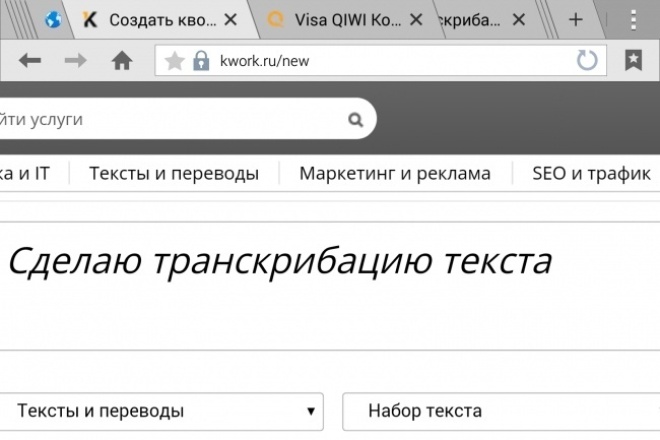
Программа для обработки и расшифровки аудиозаписей в текст RSplayer V1.4 распространяется бесплатно; скачать ее, а также получить более подробную информацию о ней можно на сайте разработчика http://www.recsound.org/rsplayer.html
Dragon Dictate — это американская программа для распознавания речи (естественно, английской), используется для перевода речи в текст, а также для передачи голосовых команд компьютеру. На Dragon Dictate были основаны отечественные версии «Диктант»,»Комбат», «Горыныч», «Диктограф».
Прямо скажем, все отечественные программы оставляют желать лучшего.С настройкой программ придется изрядно повозиться — настроить их на тембр собственной речи, занести новые слова в словарь. Впрочем, чем больше работаешь в этих программах, тем больше они «привыкают» к голосу и понимают вас, но для этого нужно время, и немалое.
Вряд ли хоть одну из них можно считать полноценной программой для транскрипции речи в текст. Даже в идеальных условиях, при отсутствии шумов, при четком произношении — ошибок масса. Кроме того, приходится постоянно отвлекаться на просмотр вводимого текста, постоянно исправлять неточности. В итоге скорость расшифровки раза в 2 ниже, чем при вводе вручную с клавиатуры.
Даже в идеальных условиях, при отсутствии шумов, при четком произношении — ошибок масса. Кроме того, приходится постоянно отвлекаться на просмотр вводимого текста, постоянно исправлять неточности. В итоге скорость расшифровки раза в 2 ниже, чем при вводе вручную с клавиатуры.
Что касается расшифровки интервью, семинаров, конференций пр., то названные программы для подобной работы не подходят совершенно, так как понимают речь только своего «хозяина». Желающие поближе познакомиться с различными «горынычами» найдут в Интернете большое количество бесплатных версий этих программ.
Транскрайбер «Цезарь» от Центра Речевых Технологий. Удобная программа, легкая в эксплуатации, работа ведется в редакторе Microsoft Word (в 2003 и в 2007), есть функция шумоочистки и замедления голоса, что иногда очень спасает при расшифровке «сложных» записей.
Для тех, у кого большой опыт расшифровки и хорошая скорость печати, наоборот, есть функция ускорения записи.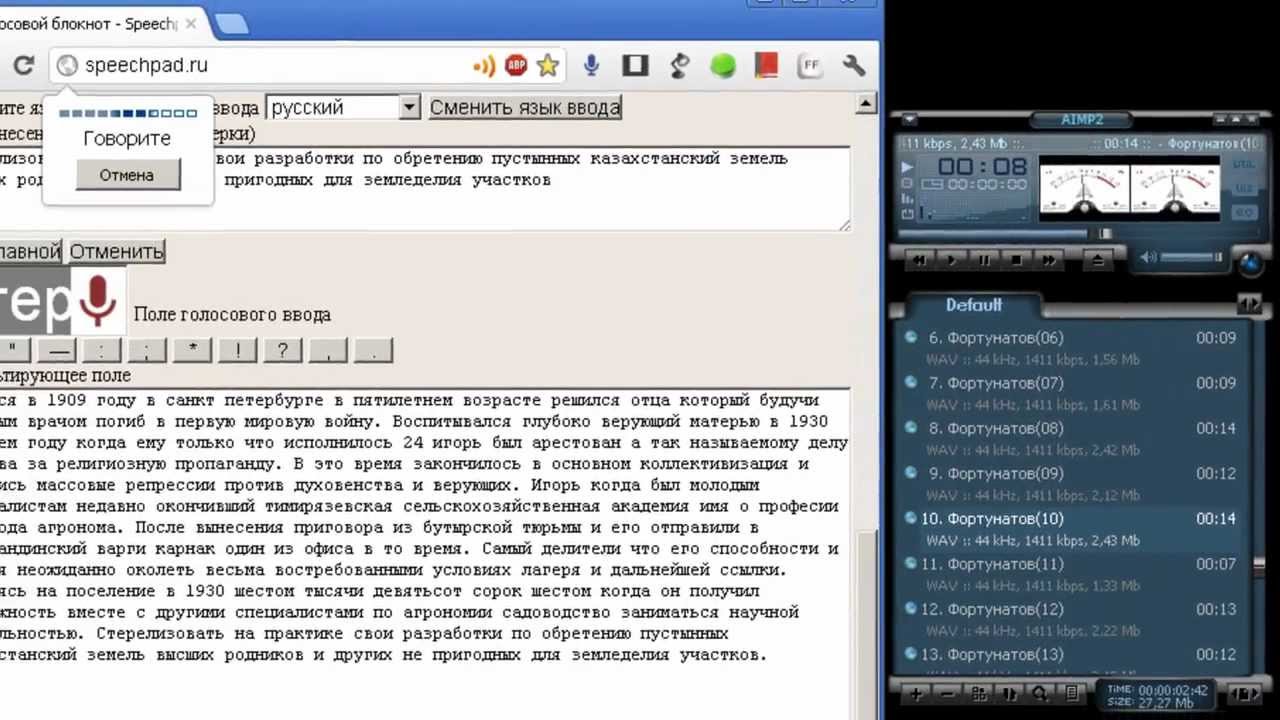 Управление воспроизведением осуществляется как автоматически на панели транскрайбера, так и с помощью специальной ножной педали, которая предоставляется в комплекте с программой. Есть автоматическая проверка орфографии, что позволит избежать ошибок и опечаток.
Управление воспроизведением осуществляется как автоматически на панели транскрайбера, так и с помощью специальной ножной педали, которая предоставляется в комплекте с программой. Есть автоматическая проверка орфографии, что позволит избежать ошибок и опечаток.
Очень удобно то, что заранее можно задать имена участников и потом вводить их одним нажатием клавиши, что также ускоряет работу. «Цезарь» поддерживает расшифровку звука во всех распространенных форматах. Минус у этой программы только один — она платная.
Узнать более подробную информацию о программе можно на сайте Центра Речевых Технологий http://www.speechpro.ru/product/transcription/cesar
Вместо «Цезаря» можно не менее успешно использовать проигрыватель AIMP — отличный бесплатный вариант, скачать можно на официальном сайте http://www.aimp.ru/.
В настройках отрегулируйте функции «Немного перейти назад» и «Немного перейти вперед» — они нужны, чтобы заново прослушать последний фрагмент или перейти на фрагмент вперед.
Вызвав эквалайзер, можно уменьшить значение Speed и увеличить значение Pitch. При этом скорость воспроизведения замедлится, но высота голоса (если правильно подобрать Pitch) — не изменится. Постарайтесь так подобрать эти два параметра, чтобы можно было практически синхронно со звуком набирать текст, только иногда останавливая запись. Если все удобно и правильно настроить, то набор будет занимать гораздо меньше времени.
Программу для расшифровки аудио Express Scribe легко бесплатно скачать в Интернете. Поддерживает огромное количество форматов записи, имеет интеграцию с Microsoft Word. Доступна отмотка назад по нажатию одной кнопки, интервал отмотки в секундах можно настраивать любой.
Также изменяется скорость проигрывания, есть функция шумоочистки. Программа хорошая, легкая в освоении, несмотря даже на то, что интерфейс на английском языке, так что можно смело рекомендовать ее для работы. TextService активно использует эту программу для расшифровки интервью, круглых столов, конференций, семинаров, и др.
TextService активно использует эту программу для расшифровки интервью, круглых столов, конференций, семинаров, и др.
Надеемся, статья пригодится и поможет в выборе программ для расшифровки аудиозаписей. Учитывая черепашью скорость развития анализаторов речи, похоже, что работа стенографисток, машинисток и операторов будет актуальна еще очень долгое время. И может это и к лучшему, ведь ни одна программа не сможет до конца понять человеческую речь, верно интерпретировать речевые и эмоциональные акценты. Плюс к этому стенографистки-машинистки сохранят свою работу — борьба с безработицей)
В свою очередь хотим напомнить, что готовы выполнить для вас расшифровку аудиозаписи в текст любой тематики в любое время дня и ночи, что конечно сэкономит ваше время.
Dragon Professional Цены, альтернативы и многое другое 2021
«Сила речи».
Всего: Мой бизнес — это письмо, а программное обеспечение Nuance Dragon Speech Recognition позволяет мне быстро и легко печатать свои идеи. Более того, процесс плавный и не мешает моему творчеству. Я могу говорить быстрее, чем печатать, поэтому говорить в микрофон гарнитуры стало моей привычкой. Целью получения этого программного обеспечения было ускорить процесс написания и помочь с моими заболеваниями запястья.Есть и медицинские льготы для людей с трудностями в руках, когда чрезмерный набор текста может стать болезненной проблемой. По сути, преимущества использования программного обеспечения Nuance Dragon Speech Recognition для меня заключаются в следующем: Простое преобразование моих идей в текст с помощью диктовки. Расшифровываю записи встреч, подкастов, радиоинтервью и т. Д. Облегчите мою боль в запястье, избавившись от необходимости печатать так много вручную.
Более того, процесс плавный и не мешает моему творчеству. Я могу говорить быстрее, чем печатать, поэтому говорить в микрофон гарнитуры стало моей привычкой. Целью получения этого программного обеспечения было ускорить процесс написания и помочь с моими заболеваниями запястья.Есть и медицинские льготы для людей с трудностями в руках, когда чрезмерный набор текста может стать болезненной проблемой. По сути, преимущества использования программного обеспечения Nuance Dragon Speech Recognition для меня заключаются в следующем: Простое преобразование моих идей в текст с помощью диктовки. Расшифровываю записи встреч, подкастов, радиоинтервью и т. Д. Облегчите мою боль в запястье, избавившись от необходимости печатать так много вручную.
Плюсы: Я использовал программное обеспечение Nuance Dragon Speech Recognition в течение нескольких лет, от версии 12 до текущей версии 15 для ПК.Любой, кто смутно знаком с этим типом программного обеспечения, может быть использован для неуклюжих продуктов, которые с трудом распознают простые слова, не говоря уже о предложениях и так далее. Не волнуйся больше. Nuance являются лидерами рынка в этой области, и не зря. Это работает — чисто и просто. Я бросаю вызов никому, чтобы не опробовать текущую версию и не быть в восторге. Честно говоря, попробуйте. Приучив его к своему голосу, прочитав отрывок текста своим естественным тоном и голосом, Dragon настраивает для вас профиль. Чем больше вы используете Dragon, тем лучше ваш профиль запоминает и, что особенно важно, учится, как вы говорите.Текущая версия даже позволяет транскрибировать подкасты, радиоинтервью и т. Д., Я бы сказал, в зависимости от четкости голоса человека с точностью не менее 80%. Вы можете использовать Dragon не только для диктовки, но и для навигации в Интернете. Да, ты можешь. По мере практики вы просите Дракона открыть ваш веб-браузер и озвучивать веб-сайты, которые вы хотите просматривать. Я добился ограниченного успеха в этом, хотя это больше потому, что я еще не понял команд. Мне нравится, когда я могу произносить такие команды, как — Откройте Microsoft Word.
Не волнуйся больше. Nuance являются лидерами рынка в этой области, и не зря. Это работает — чисто и просто. Я бросаю вызов никому, чтобы не опробовать текущую версию и не быть в восторге. Честно говоря, попробуйте. Приучив его к своему голосу, прочитав отрывок текста своим естественным тоном и голосом, Dragon настраивает для вас профиль. Чем больше вы используете Dragon, тем лучше ваш профиль запоминает и, что особенно важно, учится, как вы говорите.Текущая версия даже позволяет транскрибировать подкасты, радиоинтервью и т. Д., Я бы сказал, в зависимости от четкости голоса человека с точностью не менее 80%. Вы можете использовать Dragon не только для диктовки, но и для навигации в Интернете. Да, ты можешь. По мере практики вы просите Дракона открыть ваш веб-браузер и озвучивать веб-сайты, которые вы хотите просматривать. Я добился ограниченного успеха в этом, хотя это больше потому, что я еще не понял команд. Мне нравится, когда я могу произносить такие команды, как — Откройте Microsoft Word.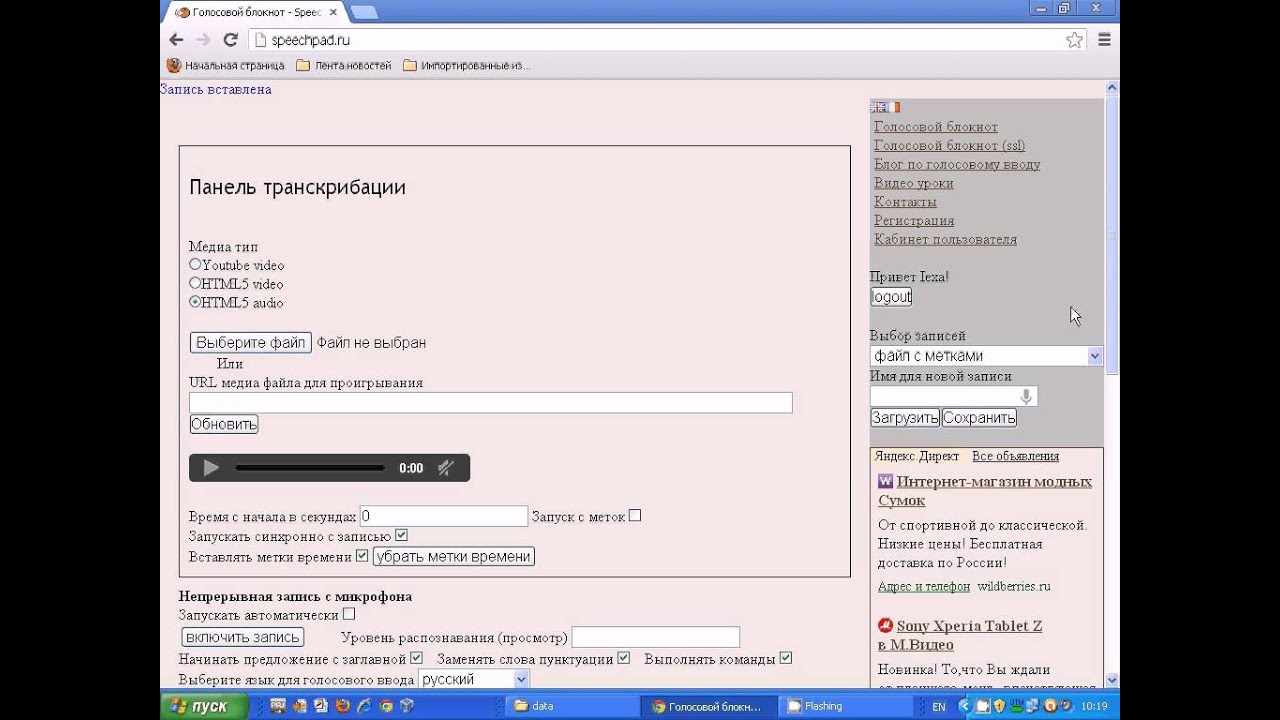 Новый документ. Затем посмотрите, как Дракон выполняет эти задачи как по волшебству. Еще больше волшебства раскрывается, когда вы начинаете говорить и появляется текст. Но имейте в виду, вы должны говорить о пунктуации. Через некоторое время это становится естественным.
Новый документ. Затем посмотрите, как Дракон выполняет эти задачи как по волшебству. Еще больше волшебства раскрывается, когда вы начинаете говорить и появляется текст. Но имейте в виду, вы должны говорить о пунктуации. Через некоторое время это становится естественным.
Минусы: Программное обеспечение Nuance Dragon Speech Recognition может после нескольких часов использования казаться уставшим и вялым. Слова и фразы, которые он узнает ранее, будут вводить его в заблуждение и давать случайные или искаженные результаты. Дракон не распознает некоторые команды.Это может раздражать, когда вы пытаетесь завершить работу. В таком случае лучше выключить его на время перерыва. Другое дело, что Дракон может стать слишком разборчивым и упрекнуть вас в том, что вы устали. Например, по мере того, как мы теряем энергию, наш голос может терять четкость и тон. Что ж, Дракон неумолим, поэтому, когда вы диктуете и нечетко произносите слова, набранный текст будет не тем, что вам нужно. Дракон будет неправильно истолкован, что часто приводит к случайным и сбивающим с толку результатам.Решение: сделайте перерыв или прибегните к ручному вводу текста.
Дракон будет неправильно истолкован, что часто приводит к случайным и сбивающим с толку результатам.Решение: сделайте перерыв или прибегните к ручному вводу текста.
Причины выбора Dragon Professional: Программное обеспечение Nuance Dragon Speech Recognition является отраслевым стандартом для этой цели. Это продукт наследия, испытанный на протяжении многих лет с большим успехом. Используя предыдущие итерации, я был уверен, что текущая версия меня, вероятно, не подведет. Однако я исследовал более дешевую альтернативу SpeechTexter и решил, что он не такой многофункциональный и точный, как Dragon.Кроме того, иногда применяется поговорка: «Вы получаете то, за что платите». С Драконом, я думаю, это правда.
Как быстро преобразовать звук в текст [в 2021 году]
В 2021 году преобразование аудио или видео в текст больше не будет таким утомительным, как раньше.
Transcribe — это наиболее полное и безопасное программное обеспечение для транскрипции, которое помогает транскрибировать аудио и видео как минимум в 2-3 раза быстрее.
Вот пошаговое руководство, которое поможет вам преобразовать аудио или видео в текст:
1.Выберите между автоматической транскрипцией и самотранскрипцией
Автоматическая транскрипция: Для получения чистого и хорошо записанного звука Transcribe предлагает самые современные программное обеспечение для машинной транскрипции для автоматического преобразования аудио и видео в текст. Загрузите свой аудио- или видеофайл в одном из нескольких форматов файлов, которые мы поддерживаем и скачать стенограмму. Начать расшифровку сейчас.
Самостоятельная транскрипция: Предпочитаете выполнить расшифровку самостоятельно? Транскрибируйте в 2-3 раза быстрее за счет использования таких функций, как голосовой набор (диктовка) и наш встроенный редактор + медиаплеер.Перейдите к шагу 3, чтобы узнать больше.
2. Для машинной транскрипции нажмите «Новая автоматическая транскрипция»
Перед загрузкой файла для расшифровки вы можете установить различные параметры, например, выбрать предварительный просмотр
сначала или настраивая временные коды для вставки в транскрипцию.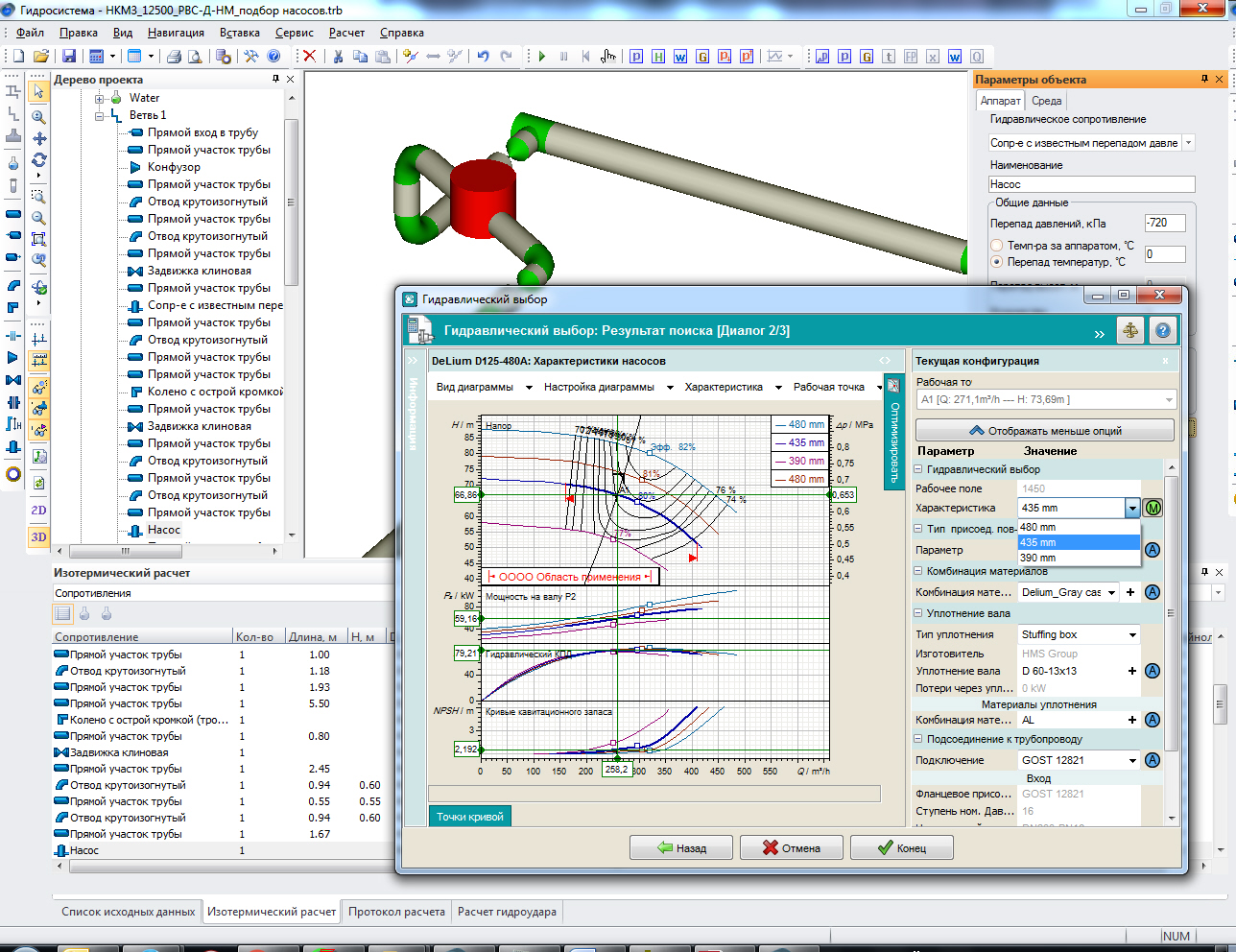
После загрузки вы получите электронное письмо, как только будет готова транскрипция.
Наше программное обеспечение для транскрипции обычно занимает примерно половину длины аудиофайла для преобразования аудио в текст.Так, например, для расшифровки часового аудио- или видеофайла потребуется около 30 минут или меньше.
Если у вас есть автоматическая расшифровка стенограммы, вы можете экспортировать ее как документ Word или как файл с субтитрами (SRT или VTT), если вы включили эту опцию во время загрузки.
Мы разработали Transcribe с нуля с учетом конфиденциальности и безопасности, поэтому мы удаляем аудио- и видеофайлы. вы загружаете их после обработки и не храните их копии.Узнайте больше о том, как мы безопасно обрабатываем ваши данные здесь.
3. Для самотранскрипции нажмите «New Self». Транскрипция »или« Редактировать стенограмму »
Вы можете использовать нашу программу самотранскрипции для редактирования автоматической транскрипции, созданной на предыдущем шаге,
или вы также можете использовать его для самостоятельного создания новой записи, используя изящные функции экономии времени, которые мы опишем ниже.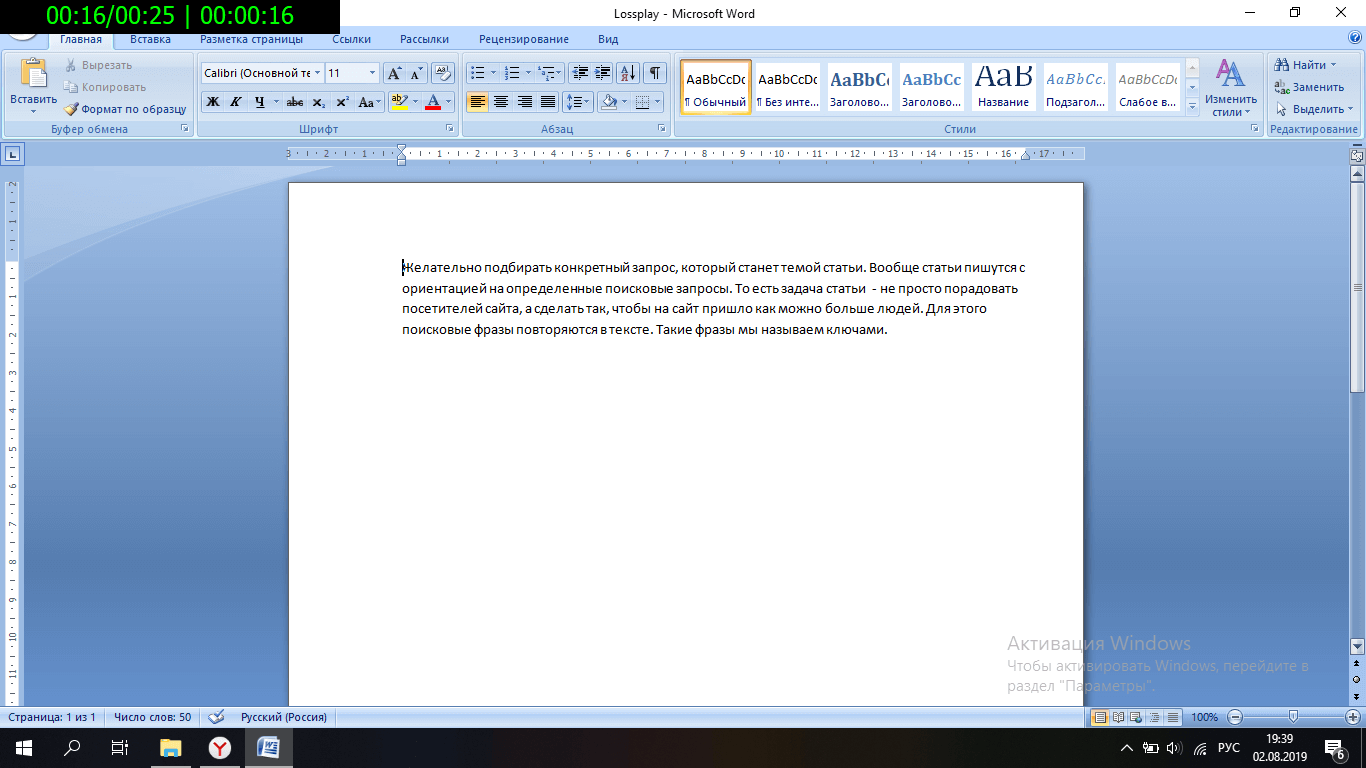
Если вам нужно отредактировать автоматическую расшифровку стенограммы, нажмите «Редактировать стенограмму» при просмотре автоматической расшифровки:
Если вам нужно создать новую самотранскрипцию, нажмите «Новая самотранскрипция» на шаге 1 выше.
Щелкните «Выбрать аудио / видео», чтобы выбрать запись, которую вы хотите расшифровать. Мы поддерживаем несколько распространенных форматов аудио и видео файлов.
Как только вы выберете файл, медиаплеер откроется прямо над текстовым редактором.
4. Управление воспроизведением аудио или видео файла
Transcribe предоставляет удобные сочетания клавиш для управления воспроизведением аудио- или видеофайлов. Например, вы можете замедлить, перемотать назад или перейти вперед с помощью этих ярлыков.
- Esc : пауза / возобновление
- F1 : замедлить
- F2 : ускориться
- F3 : перемотка на 2 секунды
- F4 : вперед 2 секунды
- F6 : вставить метку времени
Пользователи Mac: переключите клавиши F1-F11, чтобы они работали как стандартные функциональные клавиши
5.
 Теперь вы готовы к расшифровке аудио с помощью Диктовки (голосового набора)
Теперь вы готовы к расшифровке аудио с помощью Диктовки (голосового набора)Нажмите зеленую кнопку «Диктовать».Как только он станет оранжевым, вы можете начать говорить.
Просто слушайте звук в наушниках и повторяйте то, что слышите, своим голосом. Транскрибируйте быстро и высокоточный движок диктовки преобразует ваш голос в текст.
Обычно мы находим, что этот метод в 2–3 раза быстрее , чем ввод.
Пока мы работаем над улучшением качества полностью автоматизированной машинной транскрипции, вы можете использовать диктовку как метод экономии времени.Мы поддерживаем английский, испанский, французский, хинди и почти все другие европейские и азиатские языки. Пожалуйста, прочитайте это подробное руководство по преобразованию вашей речи в текст с помощью диктовки.
6. Транскрибируйте аудио или видео, замедляя его
Если вы не можете выполнять расшифровку с помощью голосового набора, используйте тесно интегрированный проигрыватель и редактор Transcribe. все еще может вдвое сократить время , которое в противном случае заняло бы переключение между
медиаплеер и редактор, при этом манипулируя мышью и клавиатурой.
все еще может вдвое сократить время , которое в противном случае заняло бы переключение между
медиаплеер и редактор, при этом манипулируя мышью и клавиатурой.
Вы можете замедлить звук или видео, послушать его и просто набрать текст. Обязательно используйте удобную клавиатуру сочетания клавиш, упомянутые в шаге 4, для легкого управления воспроизведением звука в соответствии со скоростью набора текста.
Transcribe будет автоматически сохранять каждое нажатие клавиши. Транскрибированный текст сохраняется в вашем браузере и не отправляются на наши серверы. Эти данные сохраняются, даже если вы перезапустите браузер или компьютер , пока вы не очищаете файлы cookie или кеш вашего браузера.
7. Используйте шаблоны и функции автоматического цикла для дополнительного повышения эффективности
Обязательно изучите функцию шаблонов, с помощью которой вы можете установить определенные ярлыки для расширения на более длинные слова или предложения. Например, вы можете настроить «S1:» на автоматическое расширение до «Speaker 1:» при вводе «S1:».
Вы также можете использовать функцию автоматического зацикливания, чтобы аудио или видео автоматически приостанавливалось на несколько секунд, пока вы печатаете, а затем возобновляете, без необходимости каждый раз нажимать паузу и играть.
8. Настройте ножную педаль для еще большей экономии времени
Использование ножной педали позволяет освободить руки, чтобы сосредоточиться на вводе текста, одновременно используя ноги для управления звуком. воспроизведение. Если вы делаете много транскрипций или вы профессиональный транскрипционист, вы можете сэкономить много времени время с помощью ножной педали. Экономия 2 секунд при каждом воспроизведении / паузе быстро дает хороший прирост производительности, позволяя вам гипероптимизировать рабочий процесс и выполнять больше транскрипций за меньшее время.
Transcribe поддерживает следующие ножные педали:
- Ножная педаль Infinity USB
- Олимпус RS26, RS27, RS28
- vPedal vP-1 USB-педаль
- Philips ACC2310
После загрузки аудио или видео просто щелкните значок ножной педали. на панели инструментов под проигрывателем, чтобы начать работу.
9. Когда вы закончите, экспортируйте расшифровку стенограммы
Когда вы закончите расшифровку, вы можете экспортировать текст как .doc на свой компьютер — просто щелкните значок экспорта на панели инструментов над редактором. Мы ставим дату и время в конце имя загруженного файла, чтобы вы могли легко отслеживать несколько версий своей работы.
Если вы включили функцию субтитров в нашем программном обеспечении автоматической транскрипции, вы также сможете загрузить расшифровка в виде файла субтитров или субтитров в форматах SRT или VTT.
Остались вопросы?
Пожалуйста, обратитесь к нашим часто задаваемым вопросам для получения возможных ответов.Если у вас есть другие вопросы или вы просто хотите поздороваться, напишите нам по адресу: [email protected].
Лучшее программное обеспечение для транскрипции аудио для текста
Программное обеспечение для транскрипции звука в текст помогает преобразовывать идеи и информацию из аудио в текстовые файлы, которые можно использовать, искать, делиться и превращать в действия. По сути, все программы для преобразования голоса в текст преобразуют аудиовход в текст.
Лучшее программное обеспечение для озвучивания текста для вас и вашей организации во многом зависит от вашего рабочего процесса и ваших целей.Вы должны решить, хотите ли вы скорости, точности или комбинации того и другого. Прежде чем начать поиск подходящего программного обеспечения, подумайте о различных способах использования программного обеспечения для транскрипции и о том, как вы надеетесь, что это сделает ваш рабочий процесс более эффективным. И мы поможем вам выбрать лучшее решение для всех ваших потребностей ниже.
Лучшее программное обеспечение для транскрипции аудио в текст 1. TemiTemi является лидером в области программного обеспечения для распознавания речи и используется ESPN, PBS, Техасским университетом и другими крупными корпорациями.Это лучший вариант для преобразования голоса в текст и стоит всего 25 центов за минуту. Это лучший вариант из имеющихся, если вам нужны довольно высокие показатели точности и молниеносное время обработки для преобразования ваших аудиофайлов в текст.
2. Ред.Rev — лучшее решение для преобразования голоса в текст, если вам нужно лучшее из всех миров. Rev предлагает программное обеспечение для распознавания речи с точностью 80% за 25 центов в минуту и услуги транскрипции с точностью до 99% за 1 доллар.25 в минуту.
Человеческая транскрипцияRev является самым точным решением для транскрипции в мире, а технология распознавания речи Rev превосходит Amazon, Google и Microsoft по общей точности. Как Рев побеждает этих гигантов? Данные Rev из его сети, состоящей из 50 000 человек-расшифровщиков, помогают научить ИИ быть самым точным решением в мире.
Попробовать Rev Transcription Software 3. Dragon AnywhereDragon Anywhere — отличный вариант для людей, которым требуется традиционное программное решение.Одна из ключевых особенностей Dragon Anywhere — это то, как он со временем учится вашему стилю речи. Программное обеспечение становится более точным, чем больше вы его используете. Вы также можете дать команду программному обеспечению редактировать ваши документы в режиме реального времени, что идеально подходит для повышения эффективности. Dragon Anywhere имеет ежемесячную плату, поэтому, если ваш бюджет ограничен, рассмотрите другой вариант.
4. ОписаниеDescript — фантастический онлайн-инструмент, который позволяет пользователям записывать, редактировать и расшифровывать аудио.Их инструмент редактирования особенно хорош для подкастеров. Они предлагают транскрипцию мирового класса, как человеческую, так и автоматическую (сгенерированную машиной) транскрипцию.
5. SpeechnotesSpeechnotes — это вариант, который отлично подходит для студентов или других людей, которым необходимо учитывать свой бюджет. Это бесплатное приложение, которое вы можете обновить, если хотите, но оно позволяет свободно мыслить. Программа будет записывать столько, сколько вы хотите, и позволит вам редактировать текст голосом или посредством набора текста.Это отличный вариант, если вам нужно быстрое решение.
Дополнительные сведения о преобразовании звука в текст и опциях программного обеспечения для транскрипцииНезависимо от того, какое программное обеспечение для преобразования голоса в текст вы выберете, вы увидите положительное влияние на вашу производительность и рабочий процесс. Транскрипция дает вам возможность быстро искать ваши аудиофайлы, превращать аудио- и видеофайлы в письменный контент (отлично подходит для SEO), легко делать заметки на собраниях, превращать интервью в текст и многое другое.
Чтобы узнать больше о различных способах повышения эффективности вашего рабочего процесса с помощью расшифровки стенограмм, ознакомьтесь с другими нашими ресурсами по транскрипции.
Стоит отметить, что программное обеспечение для транскрипции основано на искусственном интеллекте или машинной транскрипции, поэтому точность может быть проблемой. Если вам нужны более точные решения для преобразования речи в текст, Rev предлагает услуги расшифровки, которые гарантируют 99% точность для всех заказов расшифровки.
Нужны более точные стенограммы? Попробуйте услуги Rev Transcription Services12 лучших программ транскрипции для преобразования аудио в текст
Представьте, что вы часами сидите, пытаясь вручную расшифровать огромный аудиофайл.
Это будет очень сложно, отнимет много времени и добавит дополнительную задачу к вашей рабочей нагрузке. На самом деле, я почти уверен, что расшифровка аудиозаписей будет самой утомительной задачей в вашей временной шкале, а вы, конечно же, этого не хотите.
Все, что угодно, чтобы попытаться избавиться от этой лишней работы, было бы идеальным, и именно здесь в игру вступает использование программного обеспечения для транскрипции. Независимо от того, хотите ли вы, чтобы ваши аудиофайлы преобразовывались в текст для видеоблогов, подкастов, образования, журналистики или для любых других целей, инструменты, которые я собираюсь упомянуть в этой статье, будут очень полезными.
Прежде чем перейти к списку, расскажу о некоторых из многих преимуществ преобразования аудио в текст:
Помогает поисковым системам находить ваш контент
🔎Если вы занимаетесь видеоблогом и не предоставляете субтитры для своих видео, то вы упускаете хорошую возможность распространить свой контент среди большего числа людей. Преобразование аудио из вашего видео в текст помогает YouTube и другим поисковым системам сканировать ключевые слова и, как следствие, улучшать вашу обнаруживаемость.
Помогает охватить более широкую аудиторию за счет диверсификации 👥
В мире полно людей с разными вкусами и предпочтениями. Точно так же есть аудитория, которая предпочитает читать больше, чем смотреть видео. Преобразуя аудио в текст, вы напрямую нацеливаетесь на них и увеличиваете свои маркетинговые усилия.
Повышает доступность вашего контента 🧐
Глухие или люди с проблемами слуха могут получить огромную пользу, если есть текстовая версия видео или аудио.Сегодняшние смартфоны и другие устройства имеют инструменты доступности для той же цели, поэтому нет причин, по которым вы не должны их использовать. Это буквально беспроигрышная ситуация.
Упрощает распространение 📃
Каналов распространения текста намного больше, чем каналов распространения звука, а тот факт, что текст занимает меньше полосы пропускания, делает его еще лучше. Если у вас есть подкаст, обучающее видео, журналистское аудио или любое другое аудио, вы можете превратить их в текст и распространять в различных формах, таких как электронные книги, электронные письма, онлайн-статьи, руководства, официальные документы и т. Д.
С учетом сказанного, давайте перейдем к списку.
Расшифровка
Вы можете превратить свои подкасты, речи, лекции, звонки, интервью и все другие аудио / видео формы в текст, и это тоже на более чем 60 различных языках, используя Transcribe.
Если в импортируемом файле минимальный фоновый шум, расшифровка всего файла не займет много времени. Однако, если звук не слышен четко, вы можете использовать функцию, которая позволяет вам воспроизводить звук и диктовать его своим голосом, чтобы инструмент четко превращал его в текст по мере увеличения продолжительности.
Если ничего не дает четких результатов, вы все равно можете вернуться к их ручному режиму транскрипции и по-прежнему выполнять работу без особых усилий. В их ручном режиме есть инструменты рабочего процесса, которые могут замедлять звук и автоматически зацикливать его. Он также интегрируется с ножной педалью, чтобы сэкономить много времени.
Transcribe — это безопасное программное обеспечение, которое обеспечивает конфиденциальность всех ваших расшифрованных данных, поэтому вы определенно можете использовать его, не беспокоясь.
Счастливый писец
Happy Scribe отлично подходит для транскрипции и субтитров, поддерживает более 60 различных языков, на которых вы можете конвертировать аудио в текст.Это позволяет вам привлекать членов вашей команды, таких как корректоры и редакторы, к платформе и испытать беспрепятственный рабочий процесс совместной работы.
Кроме того, вы можете назначать имена докладчиков, создавать словарный запас и использовать их API для синхронизации сторонних инструментов, чтобы сделать процесс более плавным. Вы можете быть уверены, что ваша стенограмма будет отличного качества с правильной пунктуацией.
Happy Scribe имеет рейтинг Trustpilot 4,7 / 5 звезд, что отлично подходит для любого инструмента. Их отзывы также говорят об их услугах.
Ред.
Rev — это не программное обеспечение, а, скорее, исключительный сервис, в котором работает множество талантливых переводчиков. Вы будете платить всего 1,25 доллара за минуту вашего аудио, а готовая расшифровка будет доставлена в течение 12 часов с точностью 99%. Это сэкономит вам много времени, потому что вам не придется ничего делать, кроме загрузки аудиофайла.
После того, как стенограмма доставлена, вы можете отредактировать ее, если хотите поделиться с кем угодно.Он также интегрируется с Google Диском и Dropbox для ускорения рабочего процесса.
Rev получил высокую оценку некоторых великих компаний, таких как Spotify, Forbes и CNBC.
Тринт
Программное обеспечение для транскрипции аудио с ИИ, которое может преобразовать ваш звук на 31 язык текста, Trint отлично подходит для личного и делового использования. Все, что вам нужно сделать, это импортировать файл, который нужно расшифровать, и вы превратите каждое слово в текст, после чего вы сможете быстро отредактировать его, чтобы сделать его точным на 100%.
Вы можете дополнительно добавлять маркеры, назначать имена выступающих, искать определенные слова и даже оставлять напоминания с помощью комментариев к определенным разделам. После обработки окончательного результата вы можете экспортировать его в различные форматы, включая Word Doc и CSV. Более того, он также позволяет делиться с членами вашей команды для облегчения совместной работы.
oЗаписать
Совершенно бесплатный онлайн-инструмент с открытым исходным кодом, oTranscribe отлично подходит для вас, если вы еще не готовы инвестировать в платное программное обеспечение.Он быстро выполняет работу и обладает некоторыми впечатляющими функциями, несмотря на отсутствие ценника.
Вот некоторые основные особенности этого бесплатного инструмента:
- Экспорт в Google Docs, Markdown или обычный текст
- Интерактивные метки времени для удобной навигации по стенограмме
- Пауза, перемотка назад и вперед прямо с клавиатуры
- Поддержка видеофайлов встроенным плеером
oTranscribe автоматически сохраняет каждое изменение, поэтому вы не потеряете расшифровку, если ваше интернет-соединение будет прервано.Также важно отметить, что ваши данные остаются полностью конфиденциальными и безопасными.
Экспресс-писец
Доступный как PRO, так и бесплатная версия, Express Scribe загружен всем необходимым для расшифровки аудио практически без усилий. Вы также обнаружите, что тратите намного меньше времени на этот процесс, и все благодаря горячим клавишам на клавиатуре и поддержке педалей.
Он поддерживает множество форматов, включая зашифрованные файлы диктовки.Вы также можете загружать аудио с компакт-диска и работать с ним по мере загрузки.
После завершения транскрипции программное обеспечение может автоматически отправить его вашему клиенту, если вы настроите его таким образом, чтобы сэкономить вам больше времени.
Express Scribe можно интегрировать с такими инструментами, как Microsoft Word, FastFox Text Expander и даже с инструментами преобразования текста в речь.
Теми
Нам доверяют более 10 000 пользователей, Temi может помочь вам расшифровать аудио всего за 0,25 доллара в минуту. Их специалисты создают его, специализируясь на машинном обучении и распознавании речи, поэтому вы можете себе представить, какой будет точность.
Этот инструмент имеет идентификацию говорящего, настраиваемые временные метки и простой инструмент редактирования для полировки стенограмм. Кроме того, вы также можете загрузить их мобильное приложение для устройств IOS и Android, чтобы записывать аудио и заказывать стенограммы на ходу.
Вы можете попробовать Temi бесплатно, чтобы получить одну расшифровку стенограммы продолжительностью 45 минут бесплатно и получить доступ ко всем их функциям, а также получить представление о том, на что способен инструмент. Я рекомендую воспользоваться им, чтобы намочить ноги, прежде чем приступить к платному заданию.
Описание
Descript обеспечивает высокую точность наряду с гибкими возможностями совместной работы, позволяющими всегда получать идеальную транскрипцию. Это стоит всего 2 доллара в минуту, а ваша задача будет выполнена всего за 24 часа. Как и другие решения в этом списке, Descript обеспечивает конфиденциальность и безопасность ваших данных.
Вот еще несколько функций этого инструмента:
- Автосохранение и синхронизация хода
- Синхронизировать файлы из облачного хранилища
- Импортируйте уже готовую транскрипцию бесплатно для смешивания с вашим медиафайлом
- Возможность добавления меток динамиков, отметок времени и других настроек
Вы можете зарегистрироваться и начать абсолютно бесплатно, чтобы опробовать функции.
Выдра
Такие компании, как Zoom, Dropbox и IBM, используют Otter для своих нужд транскрипции. Это позволяет вам записывать аудио с вашего телефона или использовать веб-браузер, чтобы расшифровать его прямо сейчас. Вместо простой транскрипции он может добавлять идентификатор докладчика, заметки, изображения и ключевые фразы, поэтому вам не придется возиться с дополнительными сторонними инструментами для простых улучшений.
Вы можете создать группу и добавить в нее участников для облегчения совместной работы над вашими транскрипциями.Кроме того, вы можете сэкономить много времени:
- Поиск ключевых слов и переход к ним в стенограмме
- Ускорьте воспроизведение или пропустите точки тишины, чтобы сразу перейти к основному разговору
- Обучение выдры распознаванию определенных голосов для быстрого обращения в будущем
После регистрации вы получите 600 минут бесплатной транскрипции для работы. Я бы сказал, довольно неотразимо! 👌
Sonix
Автоматический, быстрый и бесплатный в течение первых 30 минут, Sonix обрабатывает записи за минуты, а не за часы.Это очень простой в использовании инструмент, который дает точные результаты, которые в дальнейшем практически не потребуют редактирования.
Каждая строка текста снабжена отметками времени, так что вы можете быстро ссылаться на точки. Вы также получаете преимущество наличия потрясающего текстового редактора, который может помочь вам идеально отшлифовать вещи, если это необходимо.
Кроме того, он имеет автоматическое распознавание речи, автоматическую пунктуацию, распознавание говорящего, шумоподавление и глобальный словарь, который может понимать более 35 различных языков, а также диалекты и варианты.
Нюанс
Больше похоже на программу преобразования речи в текст, но также подходит для расшифровки, Nuance предлагает множество различных версий, которые вы можете выбрать в зависимости от ваших потребностей. Например, у него есть планы для частных лиц, специалистов, правоохранительных органов и т. Д.
Это также отличный инструмент для повышения производительности, потому что вы можете управлять всеми его частями с помощью голоса. Просто говорите команды, и он будет подчиняться всему, и вам не придется ничего делать.
Он стремится помочь вам создавать потрясающие документы, одновременно избавляя их от лишних хлопот.
Audext
Audext — это потрясающее веб-программное обеспечение, которое может автоматически расшифровывать ваши аудиофайлы, что слишком быстро и дешево. Это стоит всего 12 долларов за час транскрипции, или вы можете получить его за 5 долларов, если выберете их план подписки.
Он имеет все функции, которые должен иметь идеальный инструмент для транскрипции, например:
- Идентификация динамика
- Поддержка различных аудиоформатов
- Встроенный редактор
- Прогресс автосохранения
- Распознавание голосов, несмотря на фоновый шум
- Метки времени рядом с каждым блоком текста
Более того, с Audext легко работать, и процесс от начала до конца становится довольно простым.
Заключение
Если вы предпочитаете использовать программное обеспечение или службу для транскрипции, вышеуказанные решения охватывают лучшее из обоих миров. Я уверен, что автоматизация этой задачи снимет с ваших плеч довольно большую нагрузку, независимо от того, какое решение вы выберете.
Затем узнайте, как можно преобразовать свою статью в видео.
| |||
Для чего нужен Express Scribe?Медицинская транскрипция Юридическая транскрипция Транскрипция видео | |||
«Я занимаюсь транскрипцией в течение 32 лет, и по мере изменения технологии эта программа идеально подходит для моих нужд, полностью заменяя магнитофоны и устройства для транскрипции лент.Я очень доволен ». — Обзор пользователей Express Scribe Поддерживаемые форматы аудиофайловAAC, ACT, AIFC, AIFF, AMR, APE, AU, CAF, DCT, DSP TrueSpeech, DSS, DVF, DVS, FLAC, OGG, M4A, MP2, MP3, MP3, MPC, MSV, QCP, RA / RM, SHN, SPX, VOC, VOX, WAV и WMA. Поддерживаемые форматы видеофайлов3G2, 3GP, ASF, AVI, DivX, DV, FLV, M4V, MKV, MOV, MP4, MPEG и WMV. |
Лучшие услуги транскрипции 2020 | Обзоры Wirecutter
Наш выбор
Temi
Через несколько минут Теми вернула расшифровки, которые было легче читать, чем какие другие службы ИИ производили, даже если аудиофайл не был идеальным или когда слова было трудно понять.
Службы транскрипции на основе AI полезны для поиска определенного места или быстрого просмотра содержимого аудиозаписи. Они не дают результатов, которые достаточно идеальны, чтобы вы могли ожидать скопировать цитату, не возвращаясь и не проверяя фактическое содержание аудио. В наших тестах стенограммы Теми были самыми легкими для чтения среди вариантов на основе ИИ, с приемлемой грамматикой и точностью слов, даже когда наш звук содержал жаргон или фоновый шум. (Мы рекомендуем использовать компанию, в которой работают люди-транскрипционисты, если в ваших записях есть шум, неамериканский акцент, есть дефекты речи или другие проблемы.Расшифровка стенограммы доставляется за считанные минуты, а встроенный текстовый редактор позволяет вам легко очистить завершенную стенограмму — необходимость, поскольку даже лучшие службы на основе ИИ, такие как Temi, в лучшем случае правильно интерпретируют только около 75% слов. Поскольку Temi работает быстро и относительно недорого (25 центов за минуту звука), это отличный выбор для тех, кто платит за свои собственные расшифровки, не ожидает, что они будут безошибочными, и не возражает провести некоторую очистку. работают сами.
Также отлично
GoTranscript
Человеческие расшифровщики в GoTranscript вернули почти 100% точную транскрипцию за пару дней и не упустили записей с сильным акцентом.
Если вам нужна максимально точная транскрипция, и вы (или ваша компания) готовы платить за это больше, GoTranscript — лучший сервис для использования. Это также отличный вариант, если у вас есть аудиозапись со сложными акцентами или если вам нужна транскрипция чего-либо на другом языке, кроме английского. Примерно в четыре раза дороже Теми, реальный человек расшифрует ваше аудио и вернет почти идеальную транскрипцию в течение нескольких дней. Другие протестированные нами компании, использующие транскрипционистов, были почти такими же точными, но GoTranscript быстрее возвращал задания и был готов справиться даже с самыми сложными аудиофайлами с поддержкой многих акцентов и 48 языков.
Программное обеспечение для расшифровки записанной музыки
The Transcribe! Приложение — помощник для людей, которые хотите разработать музыкальное произведение из записи, чтобы записать его, или сыграйте сами, или и то, и другое. Он не выполняет расшифровку за вас, но, по сути, это специализированный программа плеера, оптимизированная для транскрипции. В нем много специфичные для транскрипции функции, которых нет в обычных музыкальных проигрывателях.
Он также используется многими людьми для практики игры .Может мгновенно изменяйте высоту тона и скорость, и вы можете сохранять и вызывать любое количество именованных петель. Таким образом, вы можете практиковаться во всех тональностях, и вы можете как ускоряться, так и замедляться. В разделе помощи Transcribe! Под заголовком «Различные темы» есть несколько советов по практике игры.
И еще используется для транскрипции речи . С опорой для ножных педалей Благодаря превосходному качеству замедленного звука, это отличный выбор для этой цели. В справке Transcribe! Есть несколько советов по транскрипции речи в разделе «Различные темы».
Обычные музыкальные проигрыватели (будь то оборудование, такое как проигрыватель компакт-дисков или iPod, или программное обеспечение, такое как Windows Media Player или iTunes) действительно предназначены для людей кто хочет слушать целые треки. Их очень неудобно транскрибировать музыку, поскольку они не предназначены для этой цели. Если вы скопируете запись в жесткий диск вашего компьютера в виде звукового файла, тогда вы можете использовать Transcribe! вместо. Запишите! предлагает множество функций, направленных на упрощение работы по транскрипции и проще, включая возможность замедлять музыку, не изменяя ее высоту, проанализировать аккорды и показать вам, какие ноты присутствуют, а также возможность добавление маркеров и текстовых аннотаций, чтобы вы могли легко перемещаться по отслеживать.Запишите! также есть клавиатура пианино, отображаемая на экране, которую вы можете щелкните, чтобы воспроизвести справочные заметки.
Важно понимать, что Transcribe! не пытается выполнить всю работу, обрабатывая аудиофайл и вывод нотной записи или миди — это было бы неплохо, но в настоящее время это нерешенная проблема исследования. Функция спектрального анализа очень полезна для работы с теми, кто плохо слышит аккорды, но вы все равно должны использовать свой слух и мозг, чтобы решить, какой из пиков в спектре проигрываемые ноты, которые являются просто гармониками и являются просто результатом шума и инструменты широкого спектра, такие как барабаны.Если вы никогда не разрабатывали даже простой кусок музыку на слух тогда расшифруй! вероятно, вам не поможет (см. Введение в расшифровку музыки), но если вы иногда работаете над записанной музыкой на слух, тогда Transcribe! может сделать работа намного быстрее и проще.
Если вы работаете с видеофайлом, то Transcribe! обычно может также отображать видео.
Расшифровывать! не интересуются MIDI-файлами — они уже содержат явные информация о том, какие ноты должны быть сыграны и когда, и есть много доступные программы, которые могут отображать эту информацию.Запишите! имеет дело с файлы данных аудиосэмплов.
Расшифровывать! воспроизводит и записывает аудиофайлы, но не является аудиоредактором. Он может применять к звуку различные эффекты, такие как изменение скорости, высота звука. изменить и эквалайзер. Вы можете сохранить измененный звук в новый звуковой файл, если хотите.
Расшифровывать! доступен для Windows, Mac и Linux.
Расшифровывать! защищено авторским правом © 1998-2021 Seventh String Software.
Вы можете скачать Transcribe! и использовать его в течение 30-дневного ознакомительного периода для бесплатно.Если вы хотите продолжать использовать его после этого, вы должны его купить.
Что особенного в Transcribe!
Существует множество программных приложений и аппаратных устройств, чьи заявленная цель — помочь вам записать музыку (см. эта страница). Практически все они фактически являются инструментами для замедления музыки без изменения высоты звука.
Расшифровывать! конечно, выполняет этот трюк, но я никогда не считал его основная функция программы, а по сути 1 версия Transcribe! даже не было эта особенность.Я много записывал и всегда обнаруживал, что неудобная и утомительная часть работы — просто перемещаться по трассе и управление воспроизведением. На компакт-диске или другом обычном музыкальном плеере дело снова найти раздел, который вы хотите услышать, повторного воспроизведения фразы, над которой вы работаете, и обычно знание того, где вы находитесь, постоянно отвлекает от реальной концентрации о музыке.
Расшифровывать! отображает дорожку как прокручиваемую осциллограмму слева направо.Ты можно разместить маркеры для разделов, тактов и долей, и вы можете пометить их описательные имена и, если хотите, добавьте текстовые аннотации. Маркеры идентифицируют различные точки трека, и вы можете щелкнуть любую точку, чтобы начать воспроизведение сразу с этот момент. Существует богатая коллекция сочетаний клавиш для управления воспроизведением, и вы также можете использовать педали для управления воспроизведением без помощи рук. Вскоре вы обнаружите, что это позволяет вам сосредоточиться на музыке, а не на музыке. тратить свое время возиться с элементами управления воспроизведением и гадать, где вы находитесь.Это может показаться не очень гламурным но если вы действительно расшифровываете музыку, я думаю, вы оцените то, что я говорю.
Характеристики
В зависимости от версии Transcribe! читает аудио из разных типы аудиофайлов и аудио компакт-дисков. Он также имеет функцию «Запись» для запись с аналоговых источников, таких как кассета или винил. Он отображает аудио форма волны и позволяет прокручивать, размещать маркеры для разделов, меры и удары, и легко воспроизводить или зацикливаться с любой точки.
Расшифровывать! также может отображать видео для большинства видеофайлов.
Циклы и позиции можно сохранять и вызывать. Есть много клавиатуры ярлыки, и вы можете настроить их по своему усмотрению. Ты можешь настроить Transcribe! реагировать на педали разного типа, чтобы держать руки бесплатно: запускайте и останавливайте воспроизведение ногами!
В программе доступна обширная и удобочитаемая справка.
Функция «спектр» отображает силу различных звуков. в любом выбранном аккорде или ноте в виде графика — волнистой линии над фортепианная клавиатура графика.Высота различных пиков на графике указывает сила ноты, над которой появляется пик. Это не волшебство пуля для анализа аккордов, но она может быть очень полезным источником информации.
Расшифровывать! выполнит «угадывание нот» и «угадывание аккорда», то есть он попытается интерпретировать информацию о спектре для вас, отмечая ноты, играемые на клавиатуре фортепиано, и попытка назвать аккорды (в стандартной форме, такой как «Am», «E7 # 9» и т. д.). Примечания догадки могут быть отображены в Форма «пианино», показывающая предположения с течением времени, выровненная с видом волны.
Расшифровывать! поддерживает автоматизацию (или скриптинг). Вы можете запустить Запишите! автоматически из команд в файле, возможно, для обработки ряд звуковых файлов, сохраняя их с различной измененной скоростью, или проинструктировать Расшифровать! для воспроизведения различных звуковых файлов с различными эффектами.
Расшифровывать! предлагает различные эффекты обработки звука (замедление, изменение высоты звука, EQ filtering и т. Д.), Предназначенные для помощи при расшифровке. Все эти эффекты проявляются «в реальном времени». Это означает, что нет предварительной обработки или других ожидания, обработка выполняется на лету во время игры, и вы можете мгновенно услышать эффект изменения эквалайзера и т. д.Например, если вы нажмете Нажмите кнопку половинной скорости во время воспроизведения, затем воспроизведение просто продолжится с половинной скоростью.
Моно / Караоке
Этот эффект позволяет смешивать два канала стереозаписи вместе в
различные способы, в том числе реверсирование фазы, широко известное как «караоке»,
иногда это приводит к удалению вокала (если вокал панорамируется
мертвая точка).
EQ
Мощный фильтр эквалайзера.
Настройка
Регулировка высоты звука воспроизведения в центах (сотых долях полутона) для мелких
настройки, а также большие сдвиги до трех октав, которые, например, могут быть
полезен при прослушивании низких, мутных басовых партий, подняв их на октаву или две.
Транспонирование
Специальное обращение для тех из вас, кто играет на транспонирующих инструментах, таких как
труба или саксофон.
Скорость
Скорость регулируется от одной двадцатой до двойной скорости.
Щелкните здесь, чтобы просмотреть файл MP3 (321 КБ)
демонстрируя качество звука
замедление без изменения высоты тона. Он содержит 7 секунд гитарного соло.
довольно быстро, за ним следует то же самое на половинной скорости. Это то, что вы получаете, когда вы
нажмите кнопку Transcribe! на половинной скорости.
Щелкните здесь, чтобы увидеть несколько замедленных образцов
Колтрейн «Гигантские ступени».
Я не стал приводить много примеров, так как вы можете скачать Transcribe!
на бесплатный пробный период и попробуйте сами.
Обучающие видео
Вот двухминутное видео от меня, Энди Робинсона, дающего очень краткий обзор Transcribe!
youtu.be/8ujO2WD6Oj0
Вот еще несколько видеороликов, демонстрирующих использование Transcribe! — все это было произведено Transcribe! пользователям — спасибо!
Вот два отличных обучающих видео — спасибо Дженнифер Баттен (Майкл Джексон, Джефф Бек).
Быстрый старт: youtu.be/lxNl2LnI-2E
Полное руководство: youtu.be/iVrjCrazqWU
Вот отличная 30-минутная экскурсия по Transcribe! — спасибо Ариан Кэп.
arisbassblog.com/transcribe-tutorial-my-favorite-transcribing-software-explained/
Вот два видеоролика общей продолжительностью более 20 минут, демонстрирующие многое — спасибо, Кристофер О’Хара.
Часть 1 www.youtube.com/watch?v=p6Xmsu6AI6c
Часть 2 www.youtube.com/watch?v=xrYpjglihYo
Вот три видео Леви Клея, показывающих, как расшифровывать — спасибо Леви.
www.youtube.com/watch?v=uBnJvcXuaPk
www.youtube.com/watch?v=YMN0e0z-b84
www.youtube.com/watch?v=dz53B3kZg5s
Вот несколько видеороликов, демонстрирующих многие вещи — сфокусированные на гармонике, но применимые ко всем инструментам. Включает (в видео 5) интересную технику разучивания / запоминания музыки, используя фразы в обратном порядке. Спасибо, Карлос.
harmonicapractice.com/transcribing.html
Здесь есть три видеоролика общей продолжительностью около 30 минут, демонстрирующие многое — спасибо, Даррен.
www.strumpatterns.com/Gear/LoopingMp3s.htm
Здесь показаны маркеры, эквалайзер, изменение скорости и высоты тона, а также зацикливание — спасибо, Дэвид, на www.youtube.com/wallimann
YouTube: www.youtube.com/watch?v=qH8oudKwQiA
Здесь показаны многие функции Transcribe с особым вниманием к сочетаниям клавиш — спасибо, Пол.
youtu.be/eh-e7Cbv1eo
Если вы дойдете до 5’40 дюймов в этом, есть отличная демонстрация того, как правильно использовать Transcribe! Для басовых линий.
— спасибо Люк из Become A Bassist.ком
YouTube: www.youtube.com/watch?v=z6zvflY7Z70
Это демонстрирует использование зацикливания видео для барабанщиков (примерно через 2 минуты после начала) — спасибо Beyond Salsa.
www.youtube.com/watch?v=IXWJw-0a_fM
Вот еще одно видео, ориентированное на ударные, демонстрирующее использование текстовой зоны Transcribe! И функций щелчков метронома — спасибо
Алена.
www.timemanipulation.com/en/tmblog/?post=rhythmic-modulations-in-herbie-hancock-s-chameleon
Примерно через 7 минут это хорошая демонстрация различных функций Transcribe! — спасибо, Пит.
YouTube: www.youtube.com/watch?v=XHvKm0FYakg
Другие языки
Расшифровывать! Сам по себе в настоящее время только на английском языке, но здесь у нас есть учебные материалы на других языках, любезно предоставленные Transcribe! пользователей.
Вот обучающее видео на немецком языке — спасибо, Бернд.
YouTube: www.youtube.

 п.
п.



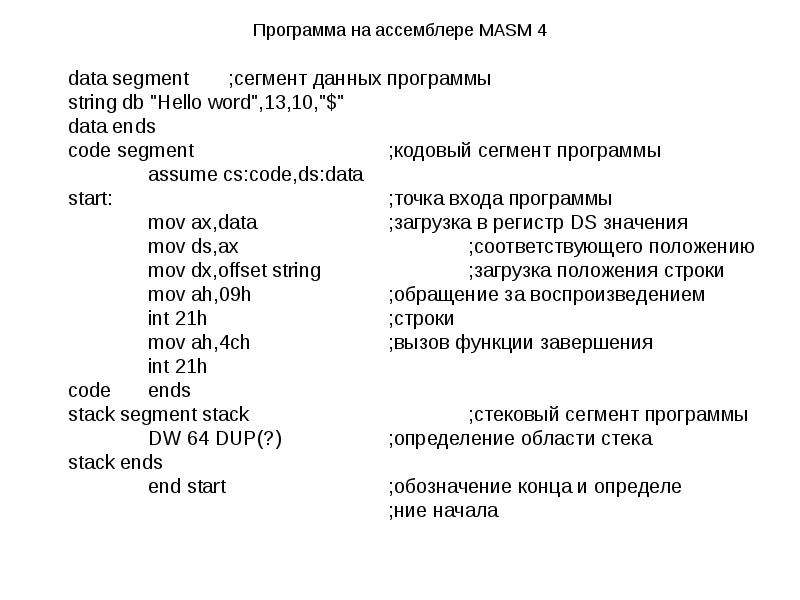
 д.), в который нужно ввести текст.
д.), в который нужно ввести текст.